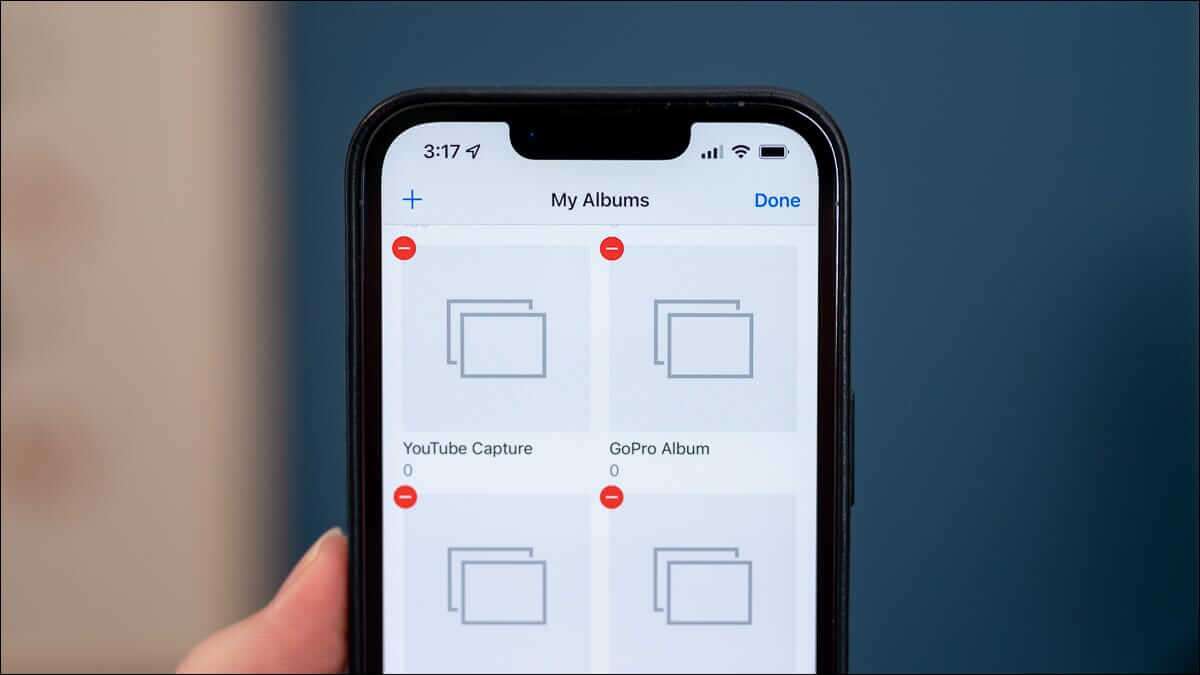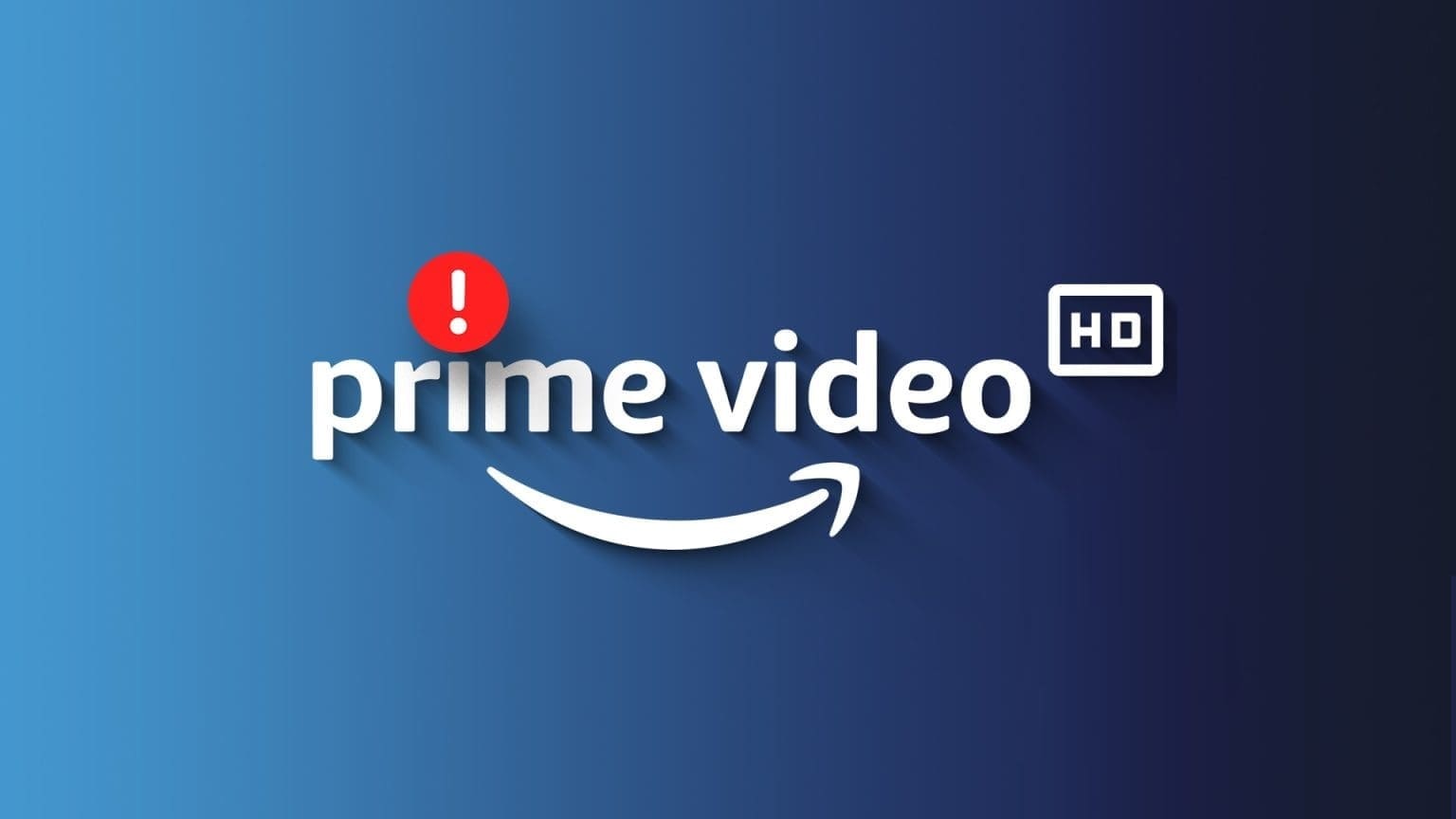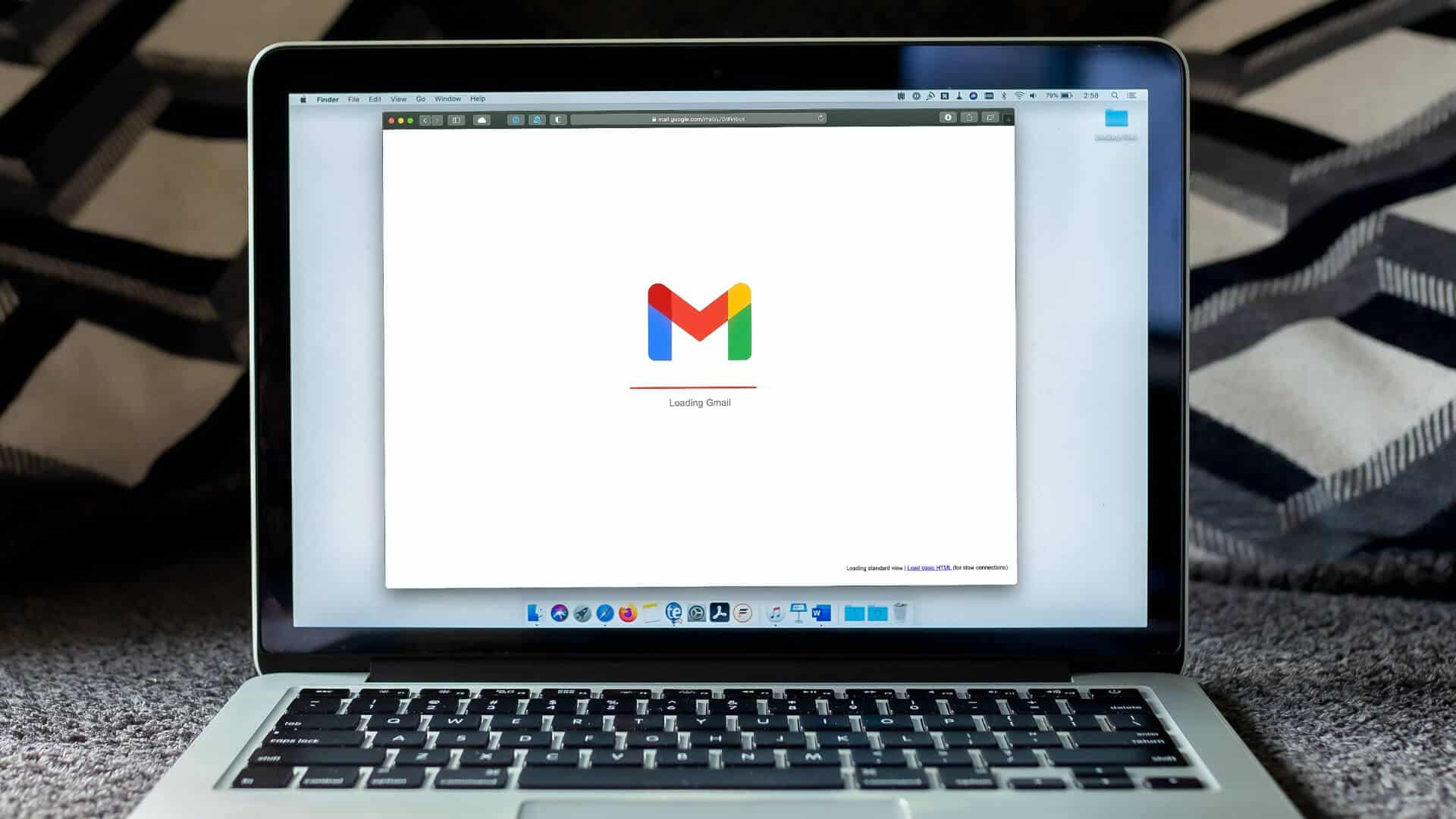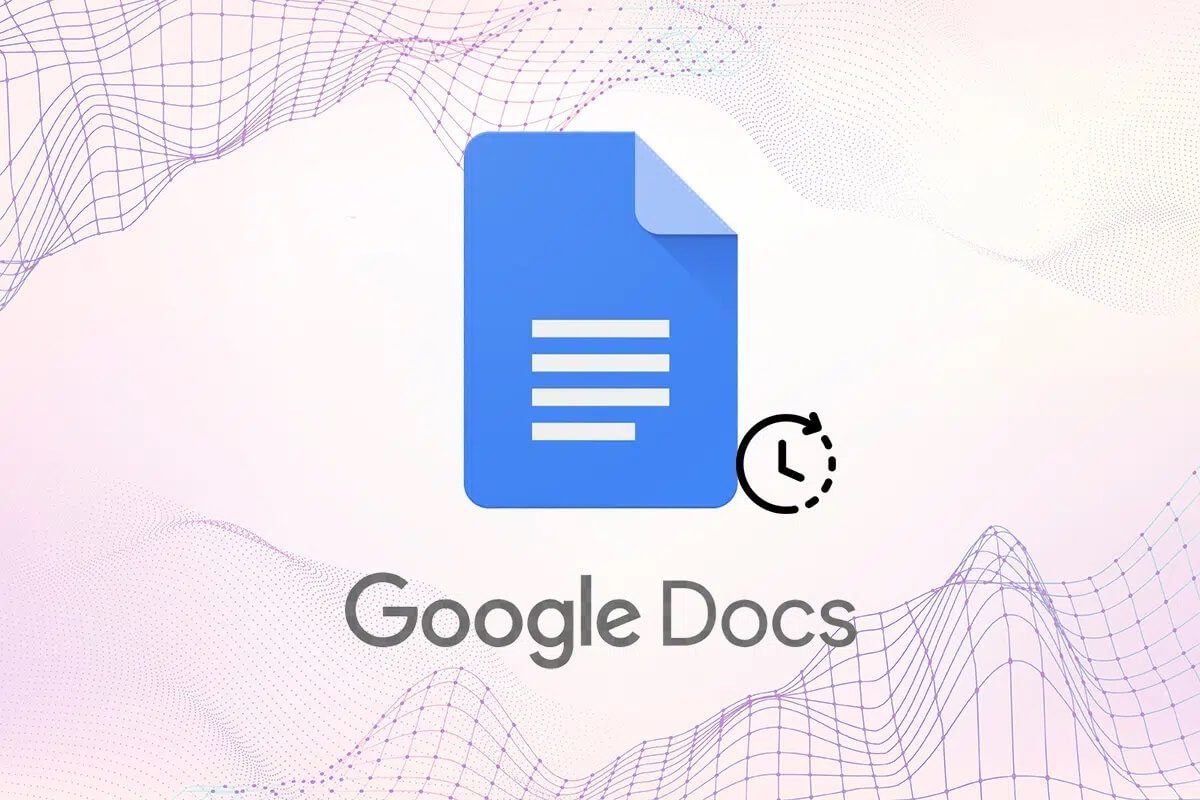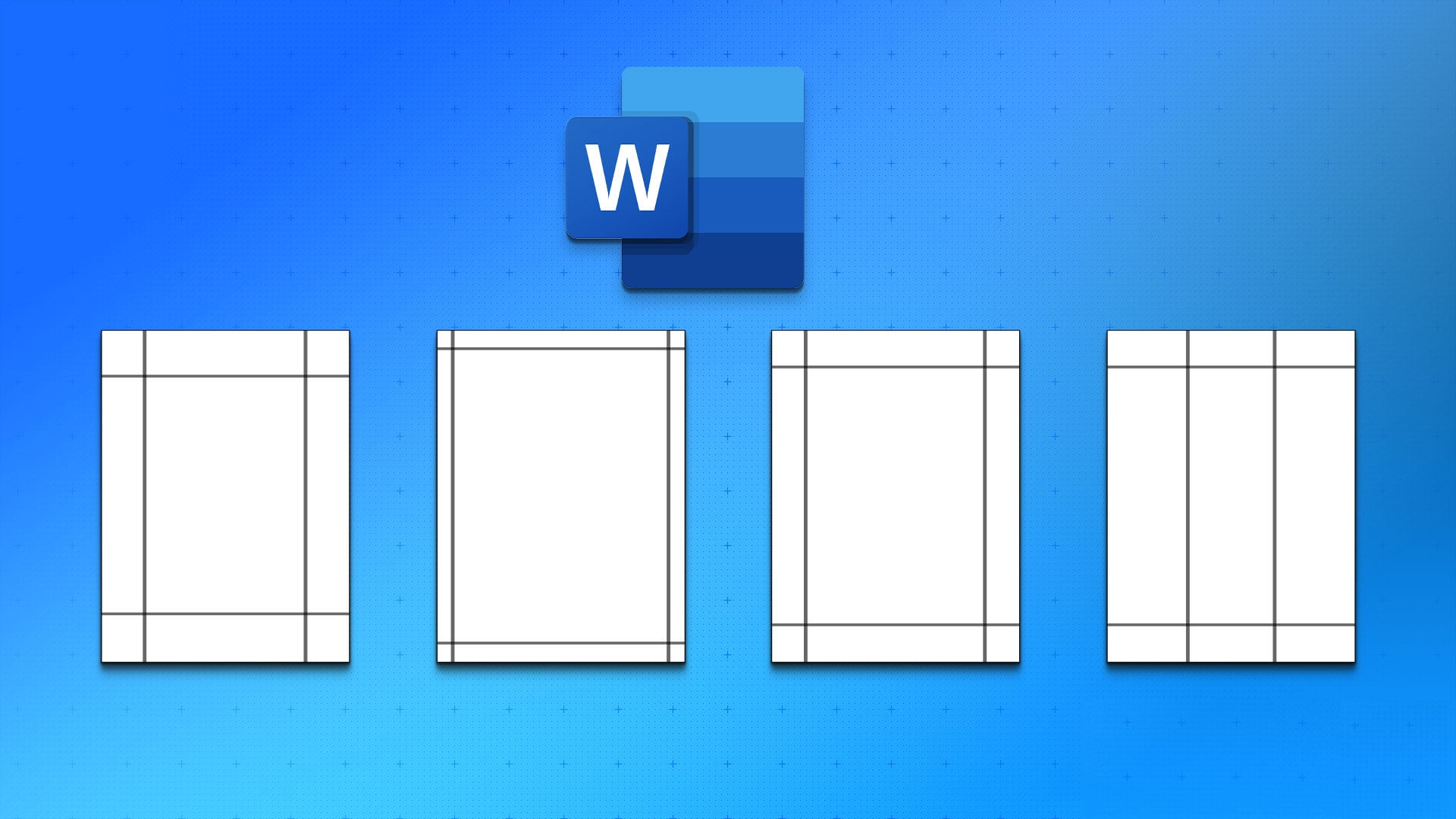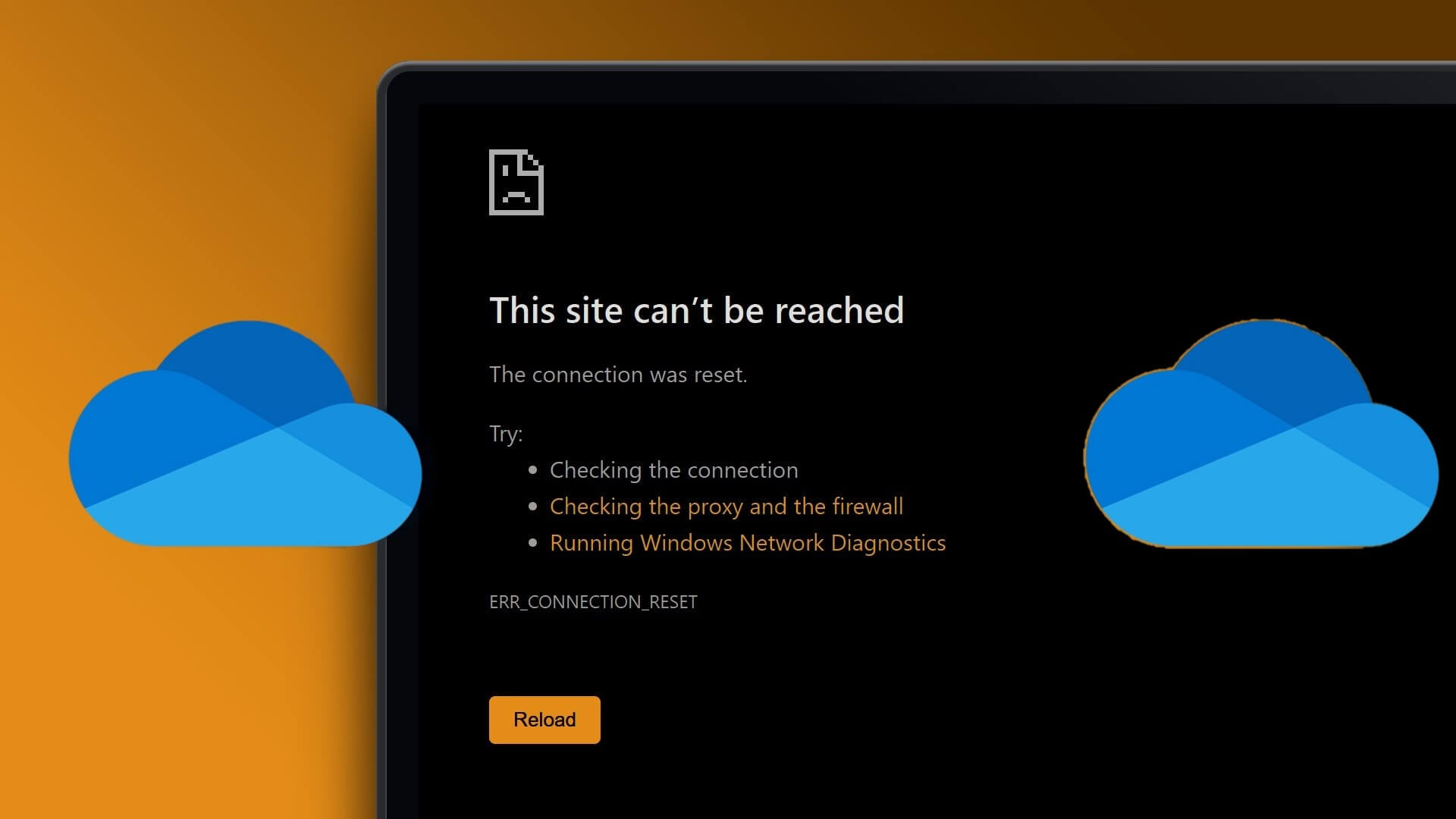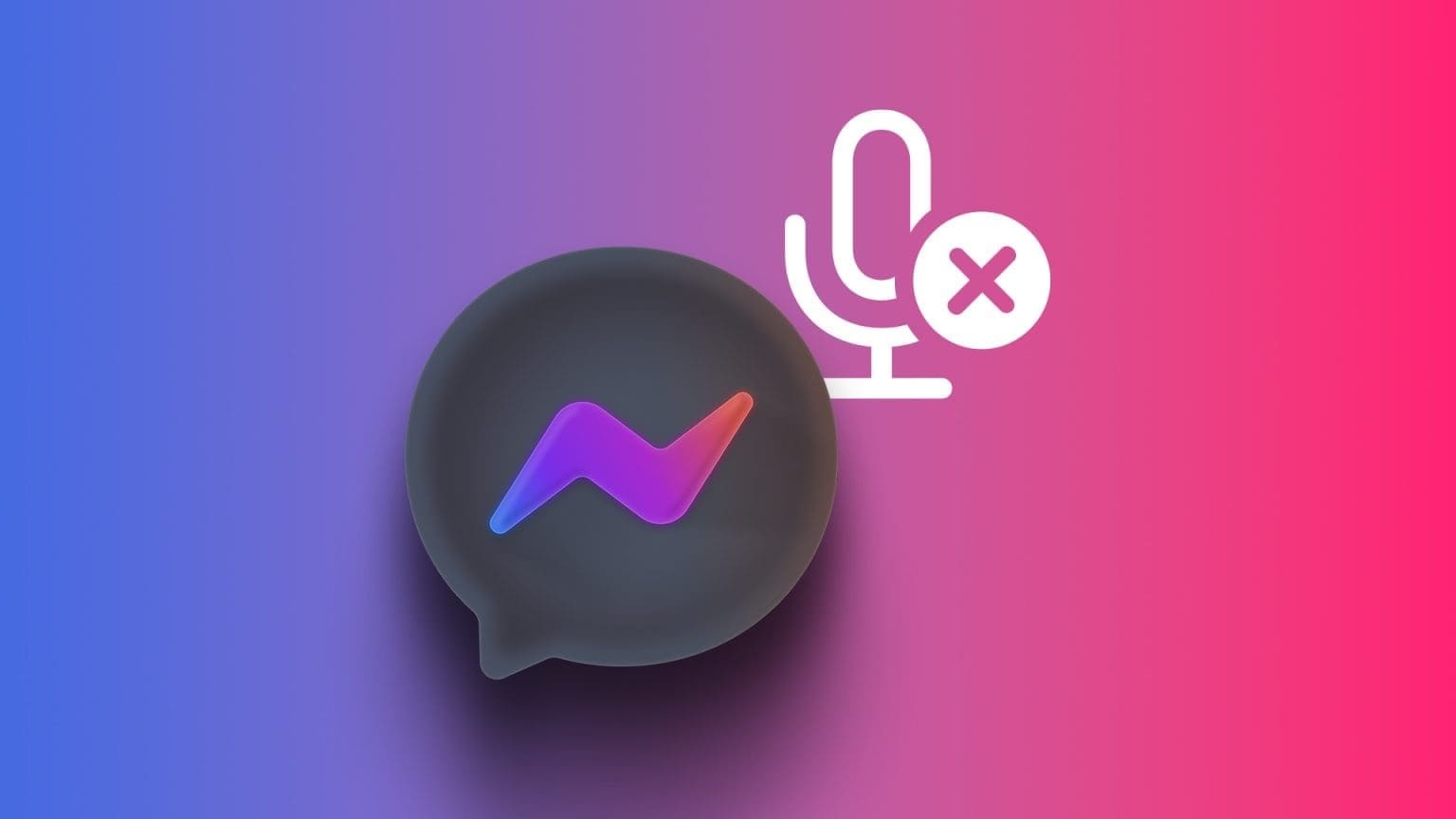Facebook är en digital hubb där vänner och familj kan dela foton, upplevelser och idéer. Allt vi gör på plattformen bör dock inte vara offentligt. I den här artikeln går vi igenom hur du döljer Facebook-aktivitet på dator och mobil. Men innan dess ska vi utforska varför du kanske vill göra detta.
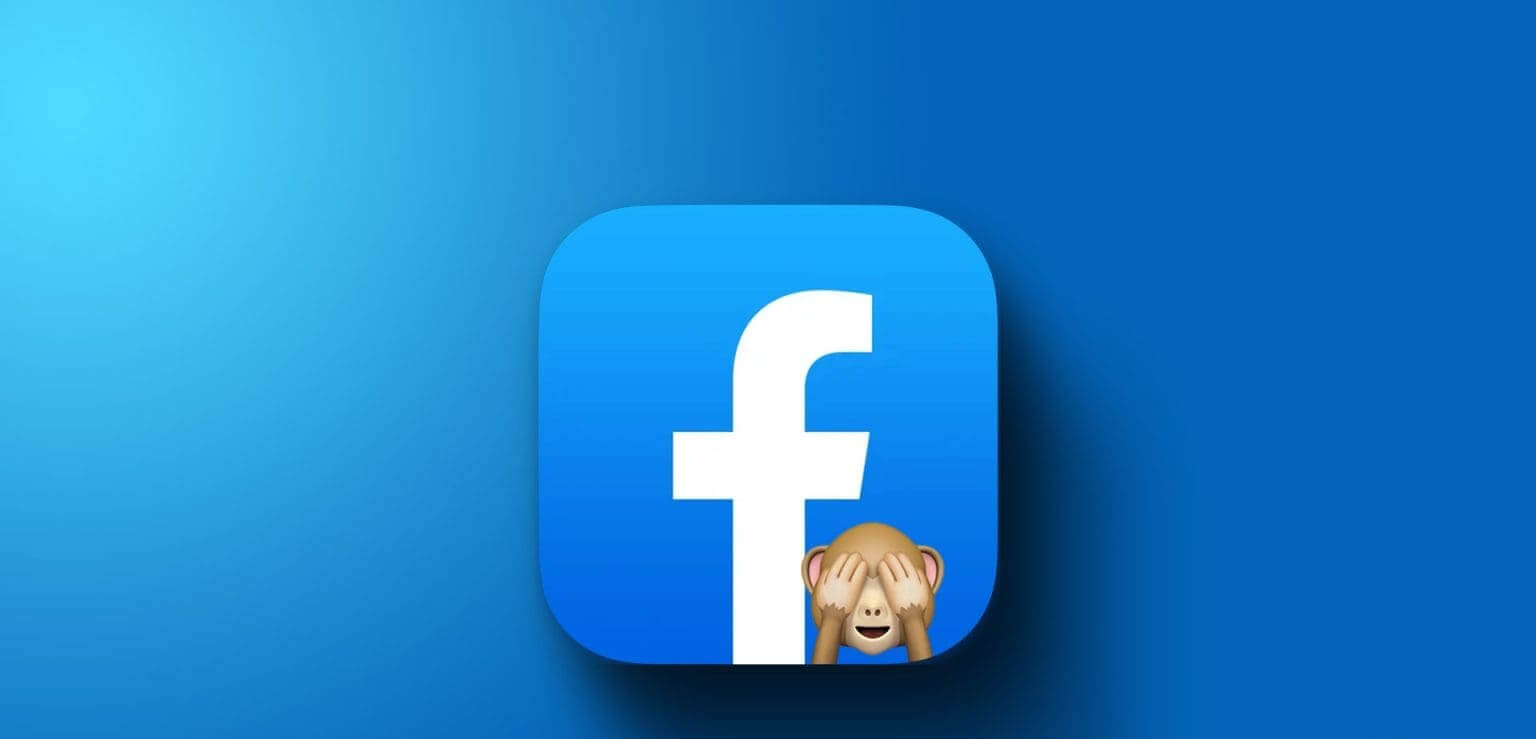
Det finns många anledningar till varför du kanske vill dölja din Facebook-aktivitet. En av de största problemen är integritet på Facebook, och användare vill inte nödvändigtvis att alla deras rörelser på plattformen ska vara synliga för alla deras vänner. Därför är det viktigt att ändra dina profilinställningar. Med denna förståelse följer vi stegen för att få större kontroll över din online-närvaro.
Hur man döljer sin vänlista på Facebook
Att dölja din Facebook-vänlista kan förbättra din integritet och säkerhet online, vilket förhindrar främlingar och potentiella illvilliga aktörer från att komma åt ditt sociala nätverk. Dessutom hjälper det också till att undvika oönskade vänförfrågningar och bibehålla en professionell image genom att separera dina personliga och professionella kontakter. Men låt oss börja med stegen för skrivbordet.
på skrivbordet
Steg 1Gå till: Facebook Från din favoritwebbläsare på din Windows- eller Mac-dator och logga in med Dina kontouppgifter.
Steg 2: knacka på Din profilbild i det övre högra hörnet.
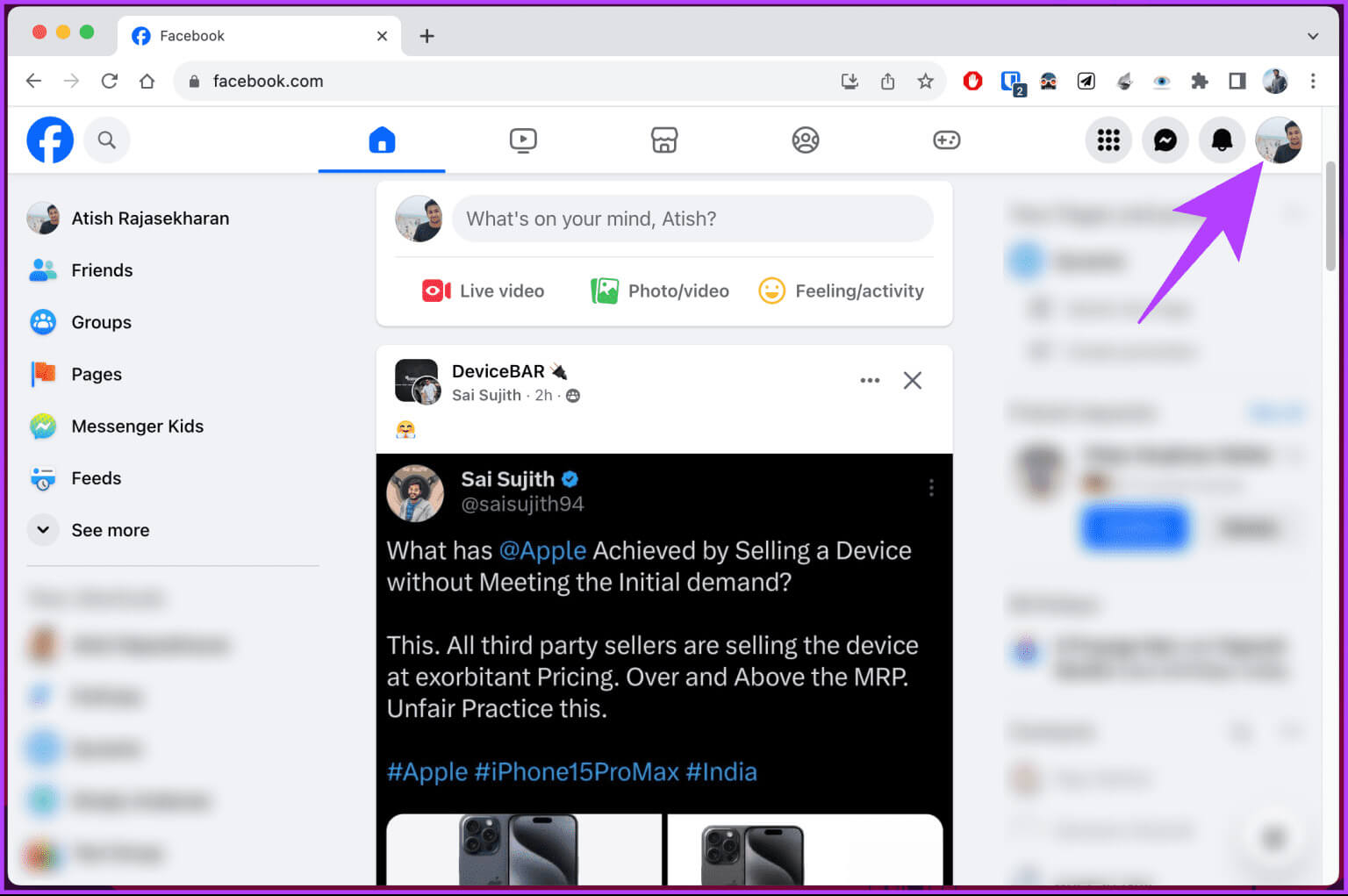
Steg 3: Från rullgardinsmenyn väljer du "Inställningar och sekretess".
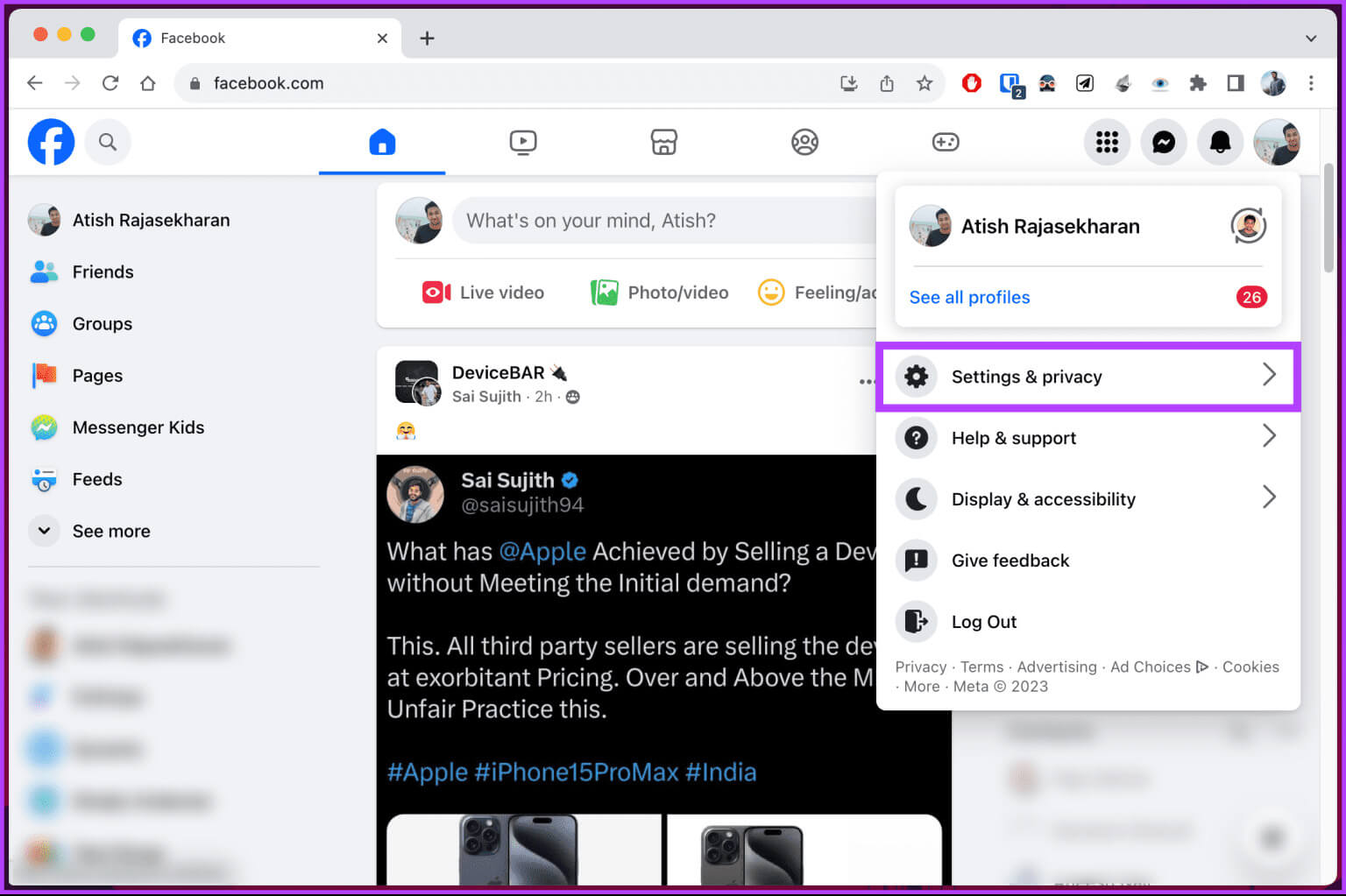
Steg 4: Välj nu Sekretesskontroll.
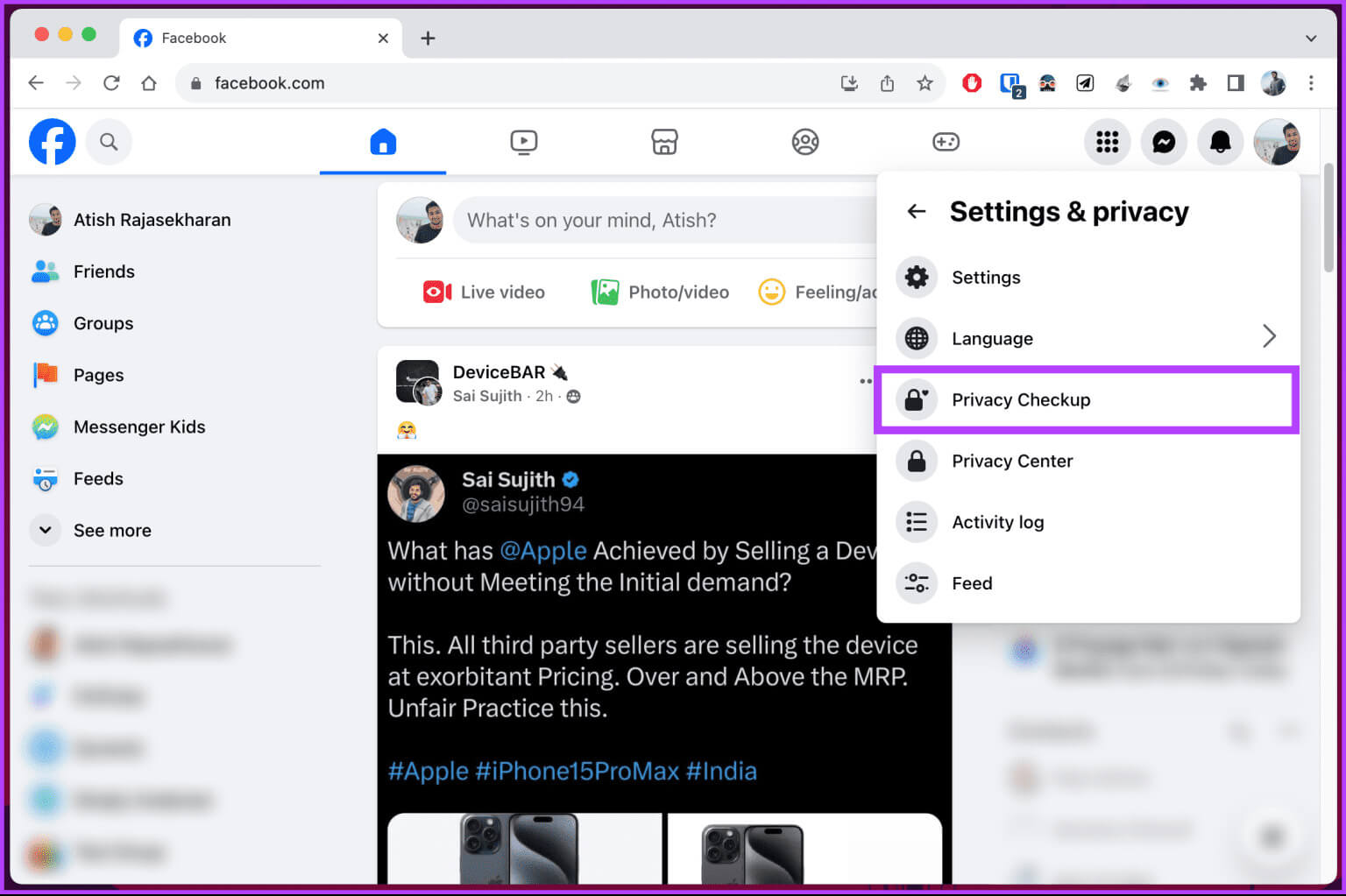
Steg 5: På checksidan Privatliv, Klick Vem kan se vad du delar?
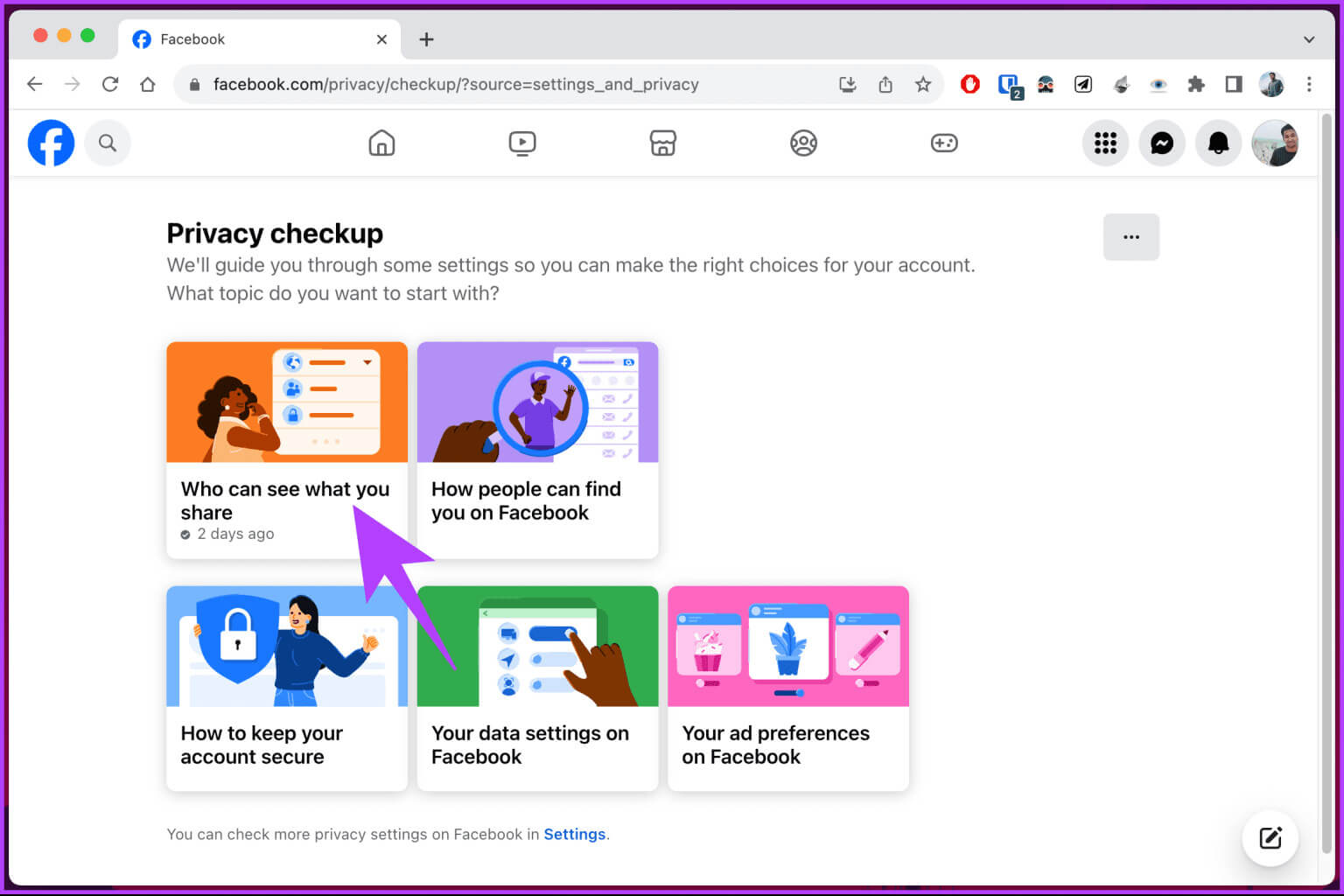
Steg 6: I popup-fönstret klickar du på "spårning".
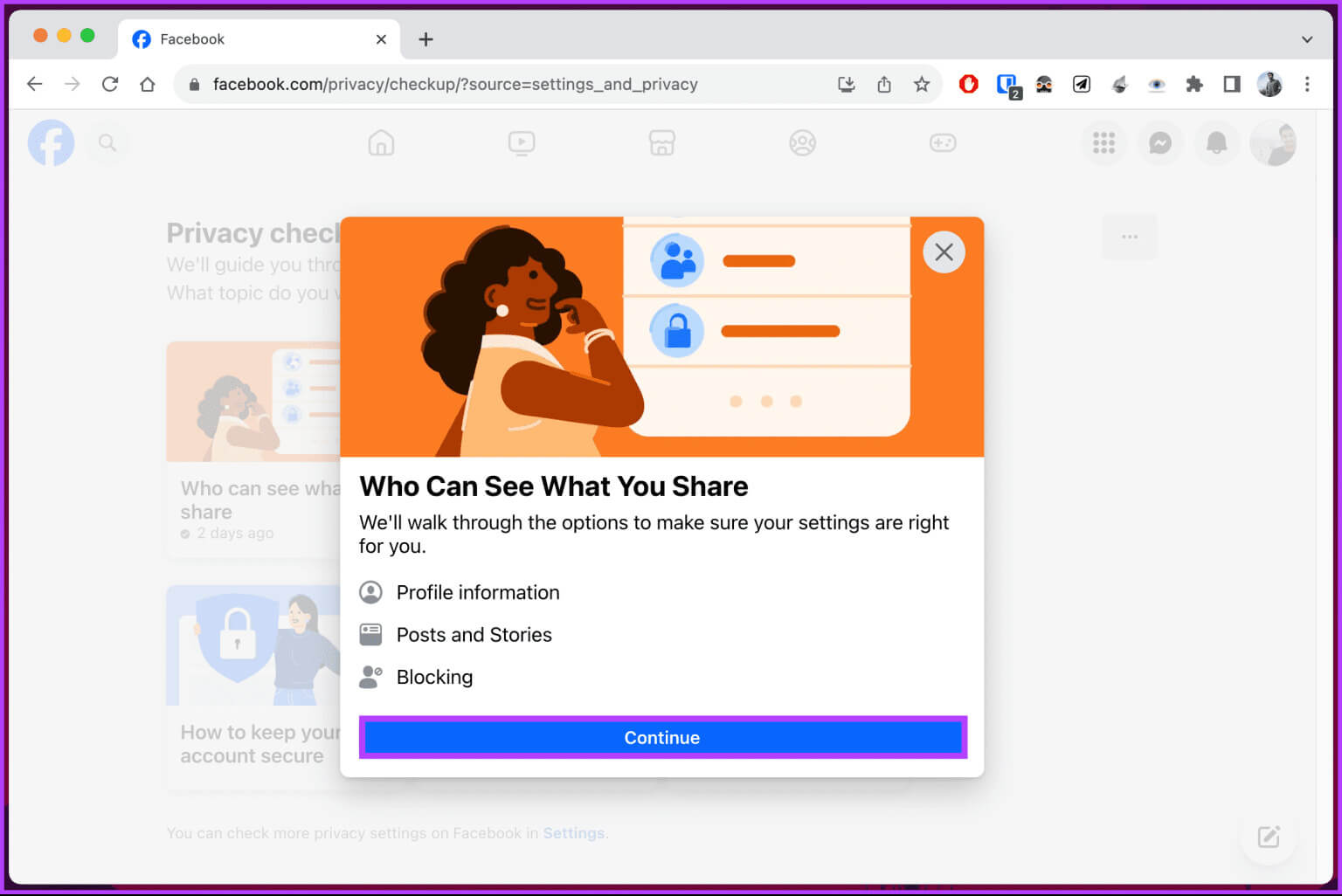
Steg 7: På nästa skärm i formuläret, under Profilinformation, skrolla ner till botten tills du ser Vänner och följ. Klicka nu på knappen bredvid "Vem kan se din vänlista på din profil?"
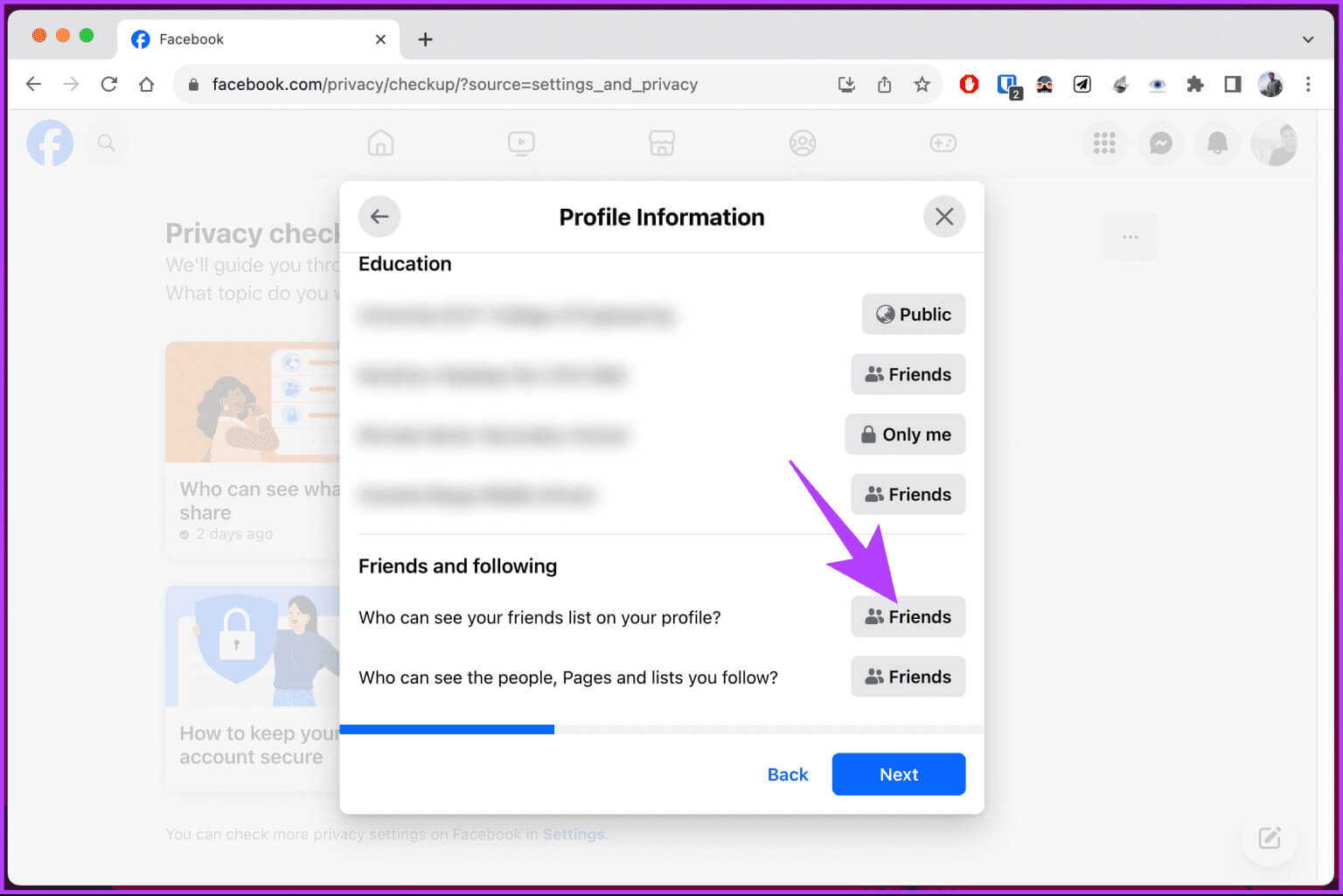
Steg 8: Välj alternativet Bara jag.
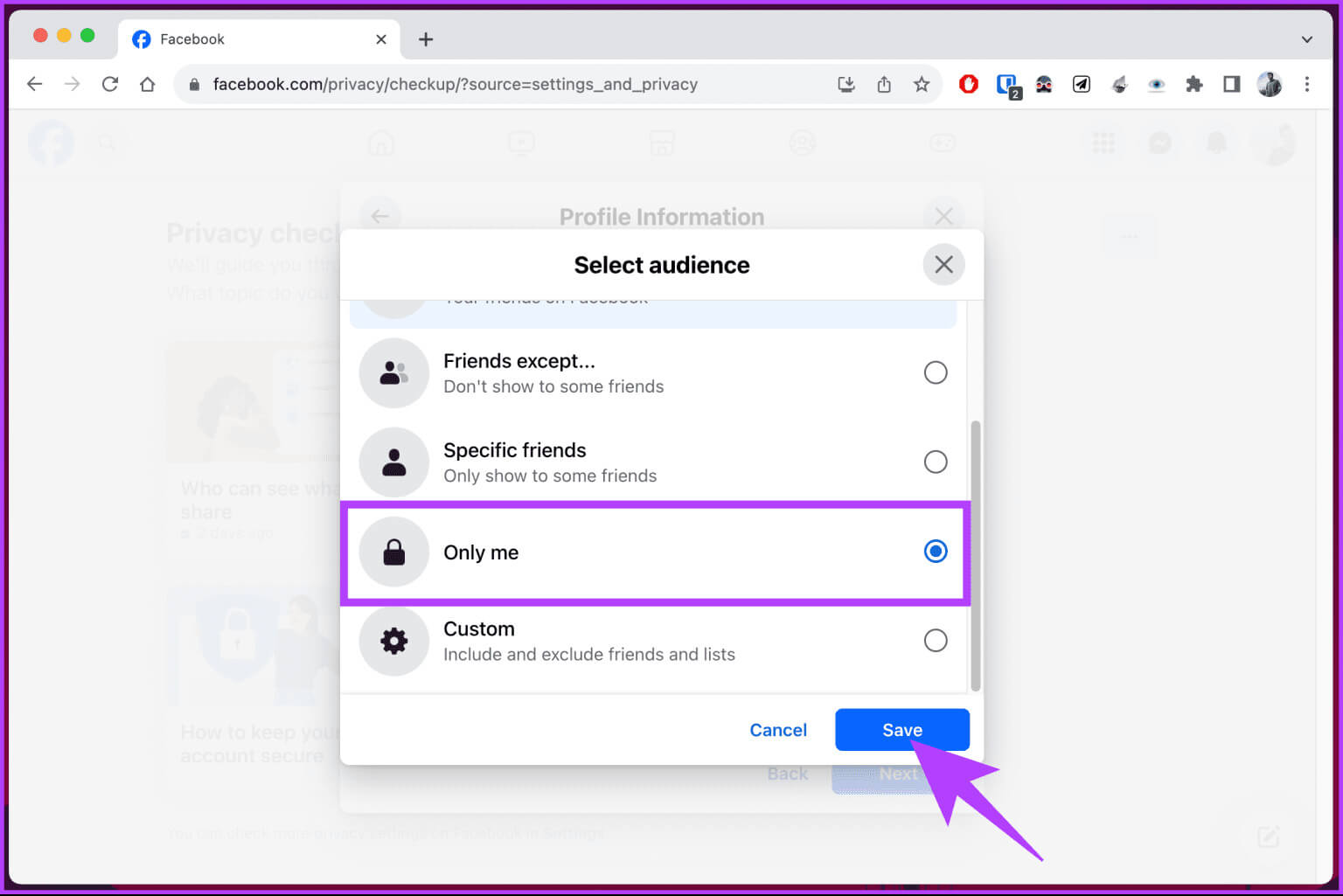
Det är allt. Ändringarna träder i kraft omedelbart, och du kan stänga formuläret och bekräfta att din aktivitet nu kommer att vara privat. Om du inte har datoråtkomst och vill göra detsamma på mobilen, läs vidare.
På Facebooks mobilapp
Steg 1: Starta en app Facebook På din Android- eller iOS-enhet. När den är startad trycker du på Din profilbild på höger sida.
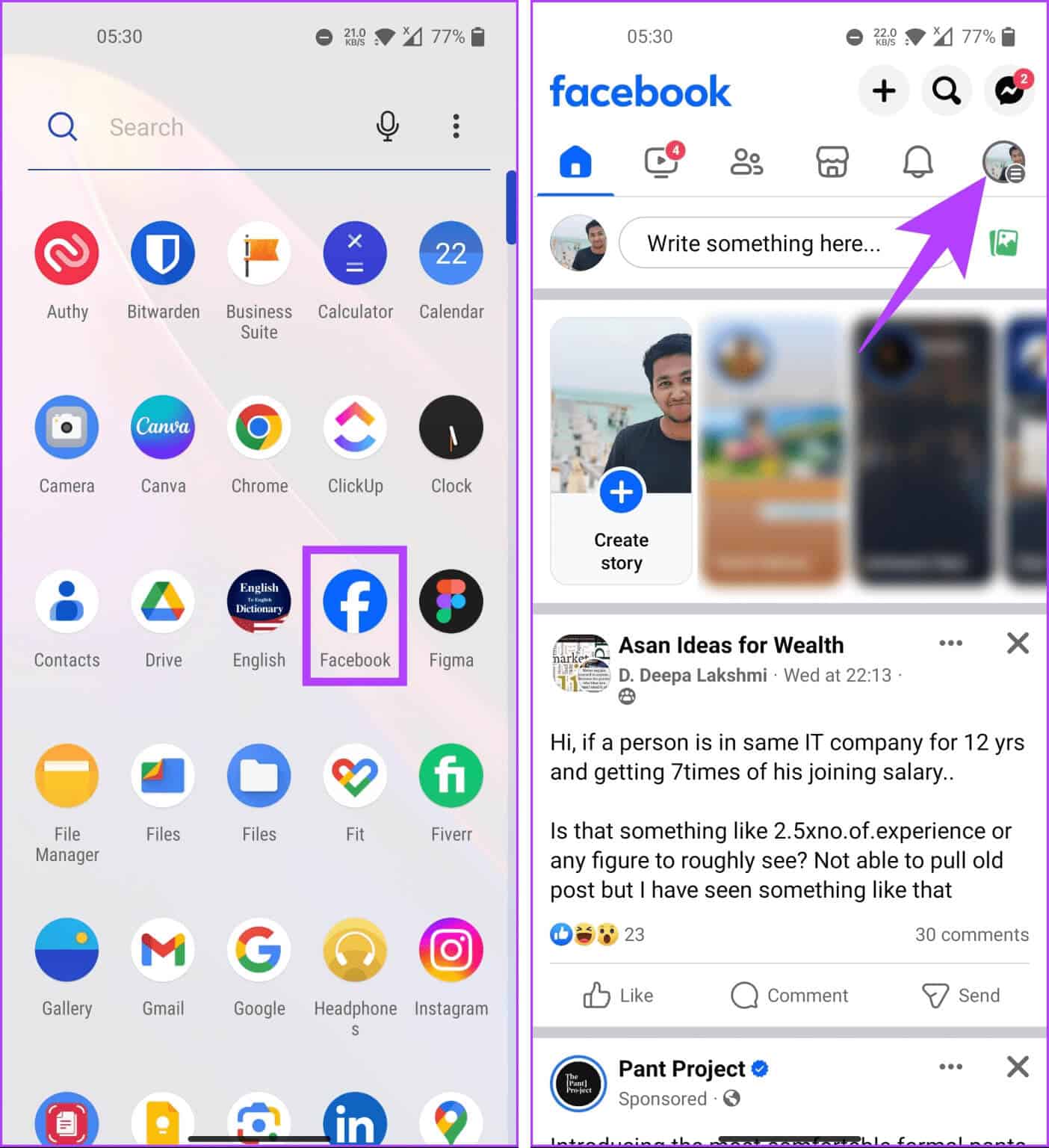
Steg 2: På nästa skärm, skrolla ner och välj "Inställningar och sekretess". Från rullgardinsmenyn väljer du Sekretessgenvägar.
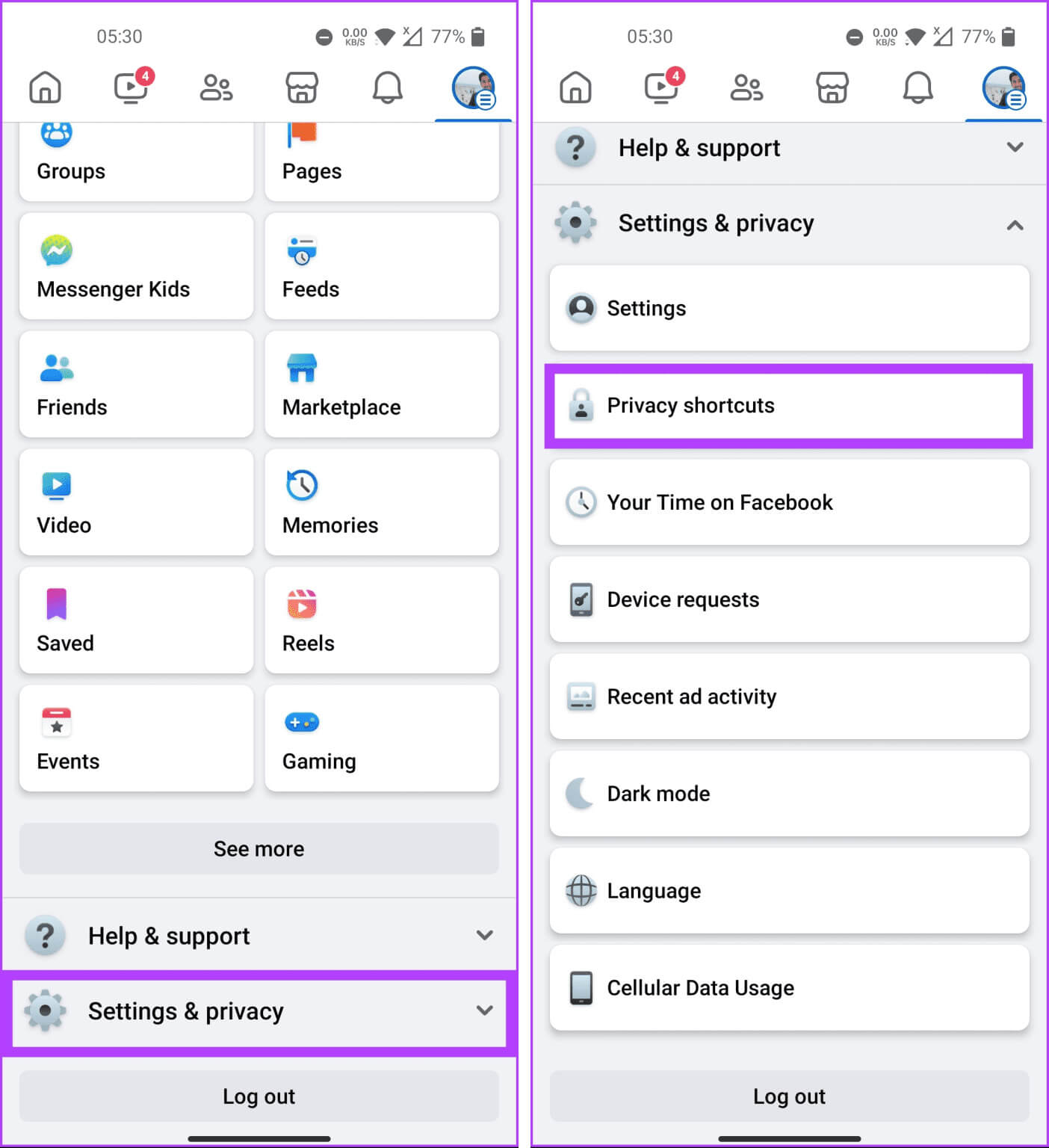
Steg 3: inom Sekretessgenvägar, Klick "Integritetskontroll"På nästa skärm väljer du Vem kan se vad du delar?
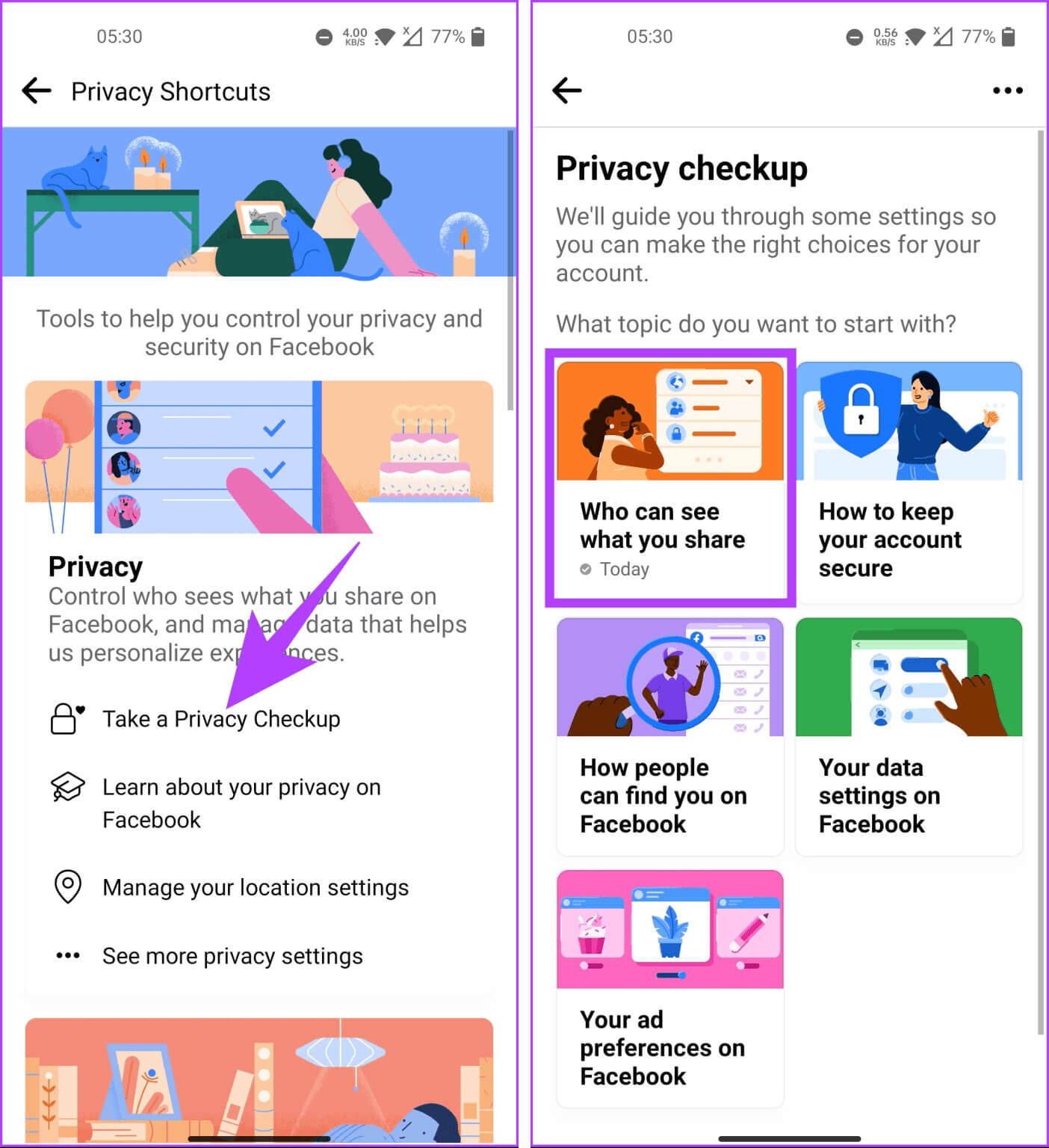
Detta utlöser flödet för sekretessverifiering. Följ stegen nedan.
Steg 4: Du kommer att se de kontaktpunkter gällande integritet som du kommer att stöta på under ditt arbetsflöde. Klicka. spårning. inom ProfilinformationScrolla ner tills du ser Vänner och följareKlicka nu på knappen bredvid "Vem kan se din vänlista på din profil?"
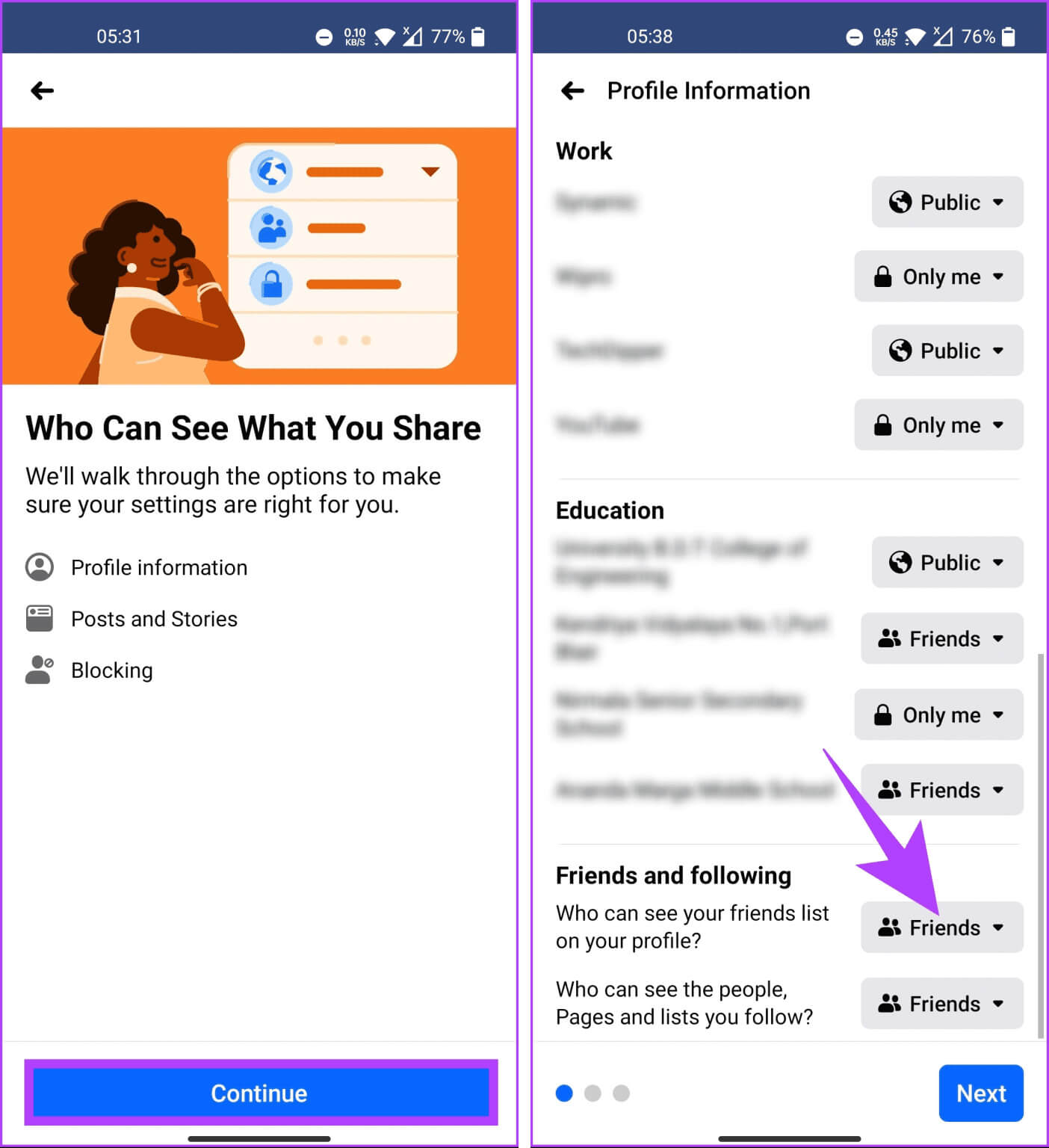
Steg 5: Välj alternativ Bara jag.
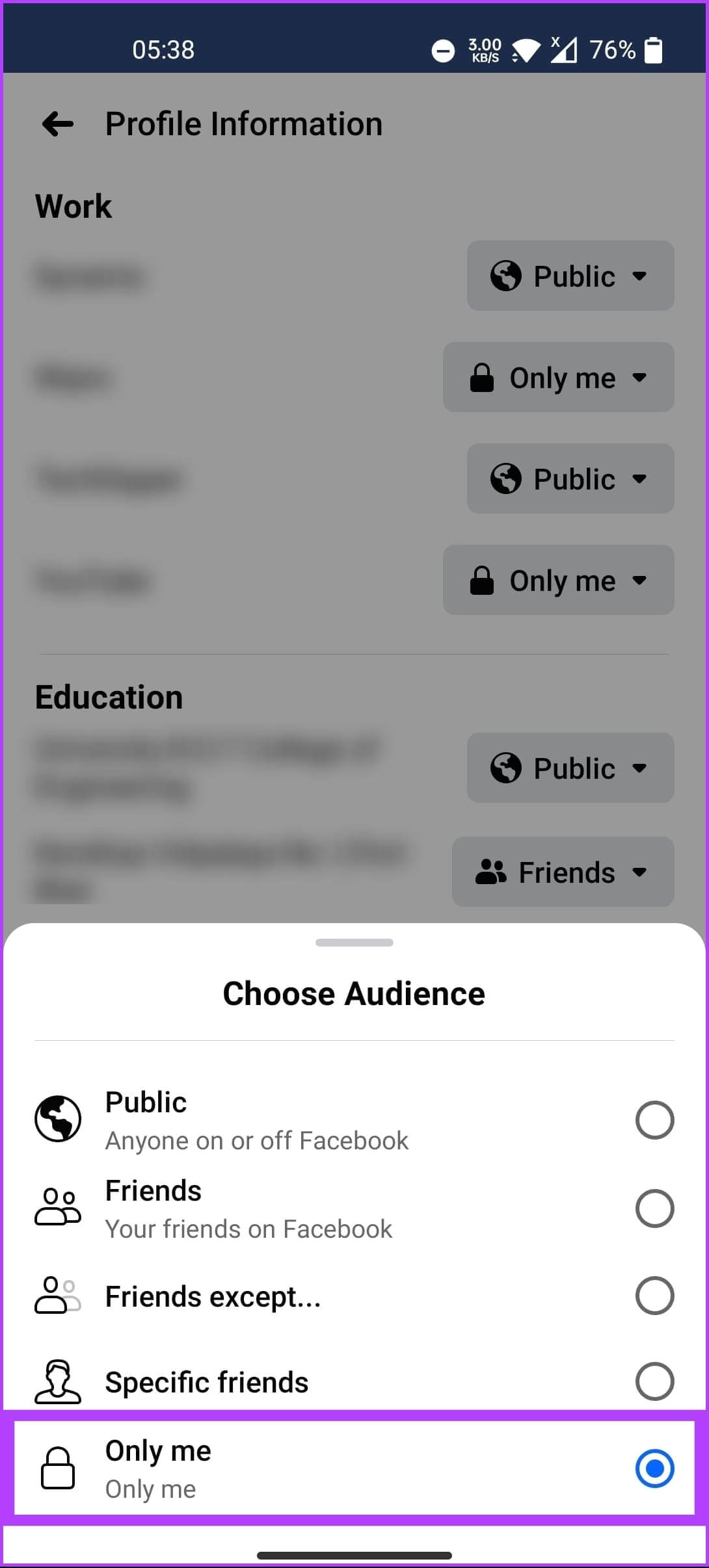
Sådär. När du har tillämpat ändringarna kan du trycka på bakåtpilen för att återgå till deras nyhetsflöde. Fortsätt läsa om du vill dölja dina vänner och din aktivitet.
من المهم أن تعرف: Hur man schemalägger ett inlägg på Facebook
Hur man döljer sin aktivitet på Facebook
Genom att dölja din Facebook-aktivitet kan du öka din integritet och kontrollera din onlinenärvaro. Genom att dölja din aktivitet kan du behålla en mer privat onlinepersona. Låt oss först titta på stegen för datoranvändare.
på skrivbordet
Steg 1: Gå till Facebook Från din favoritwebbläsare på din Windows- eller Mac-dator och logga in med Dina kontouppgifter.
Steg 2: knacka på Din profilbild i det övre högra hörnet.
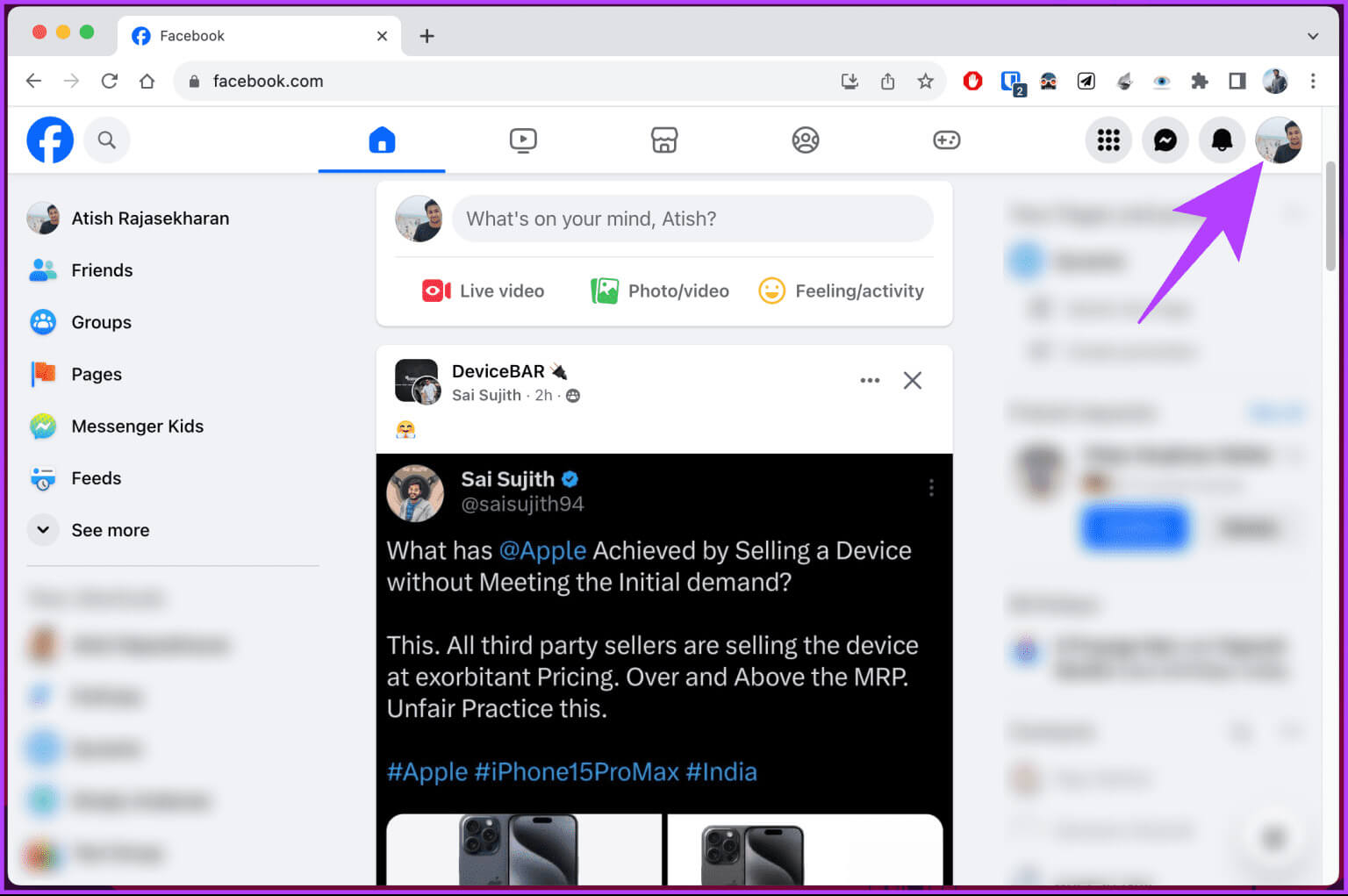
Steg 3: Från rullgardinsmenyn väljer du "Inställningar och sekretess".
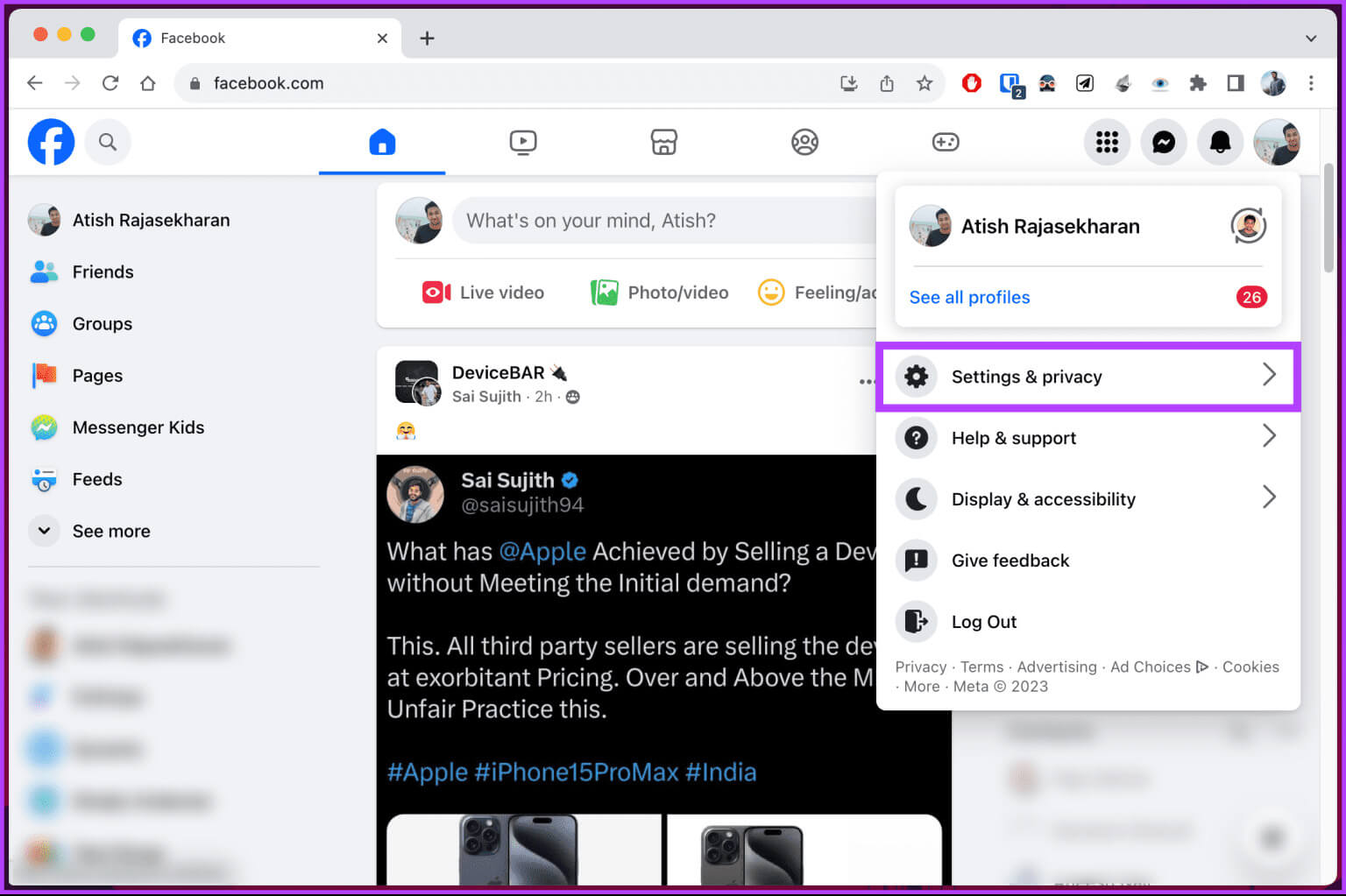
Steg 4: Välj nu Sekretesskontroll.
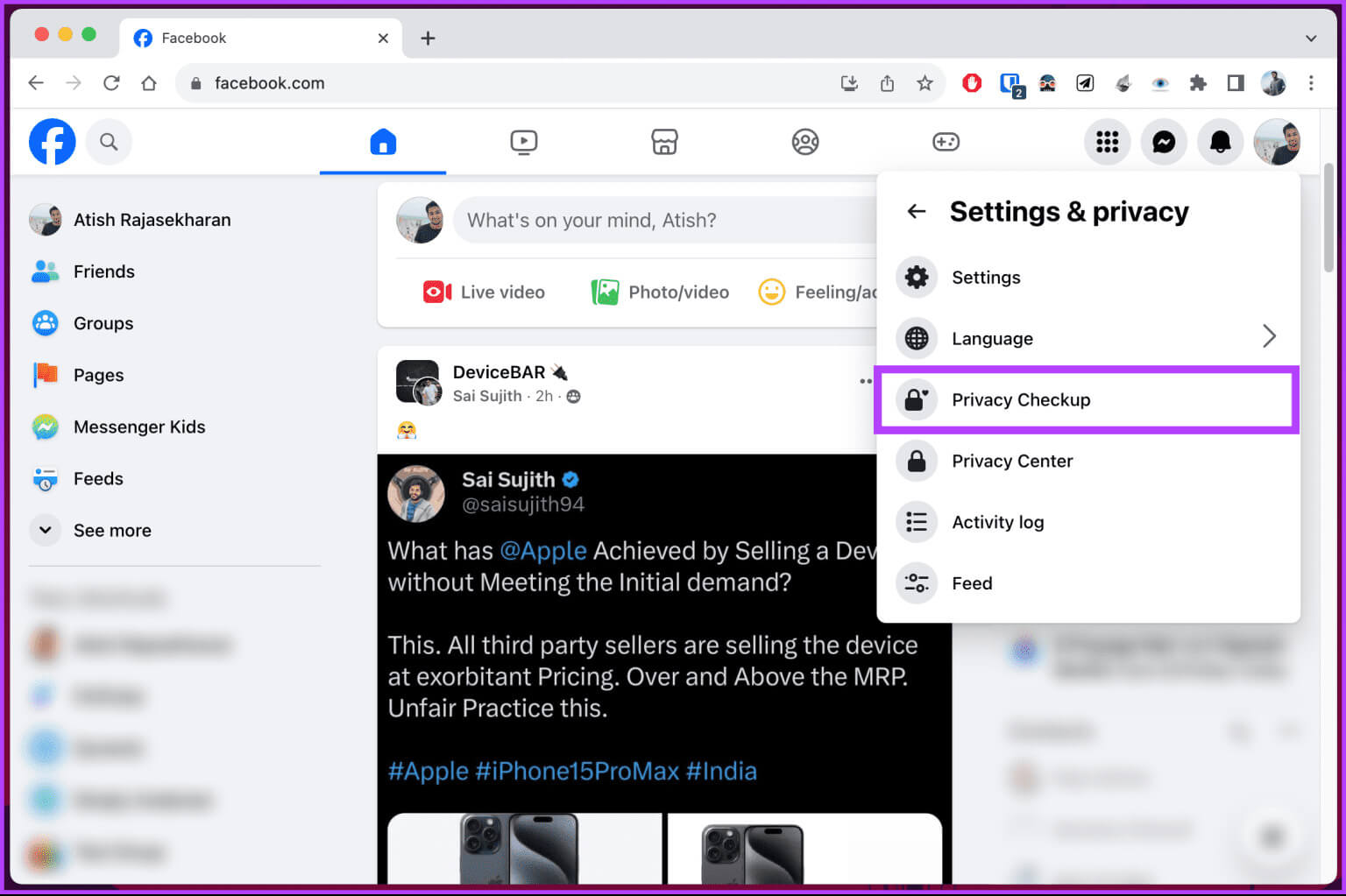
Steg 5: På sidan Sekretesskontroll klickar du på Vem kan se vad du delar?
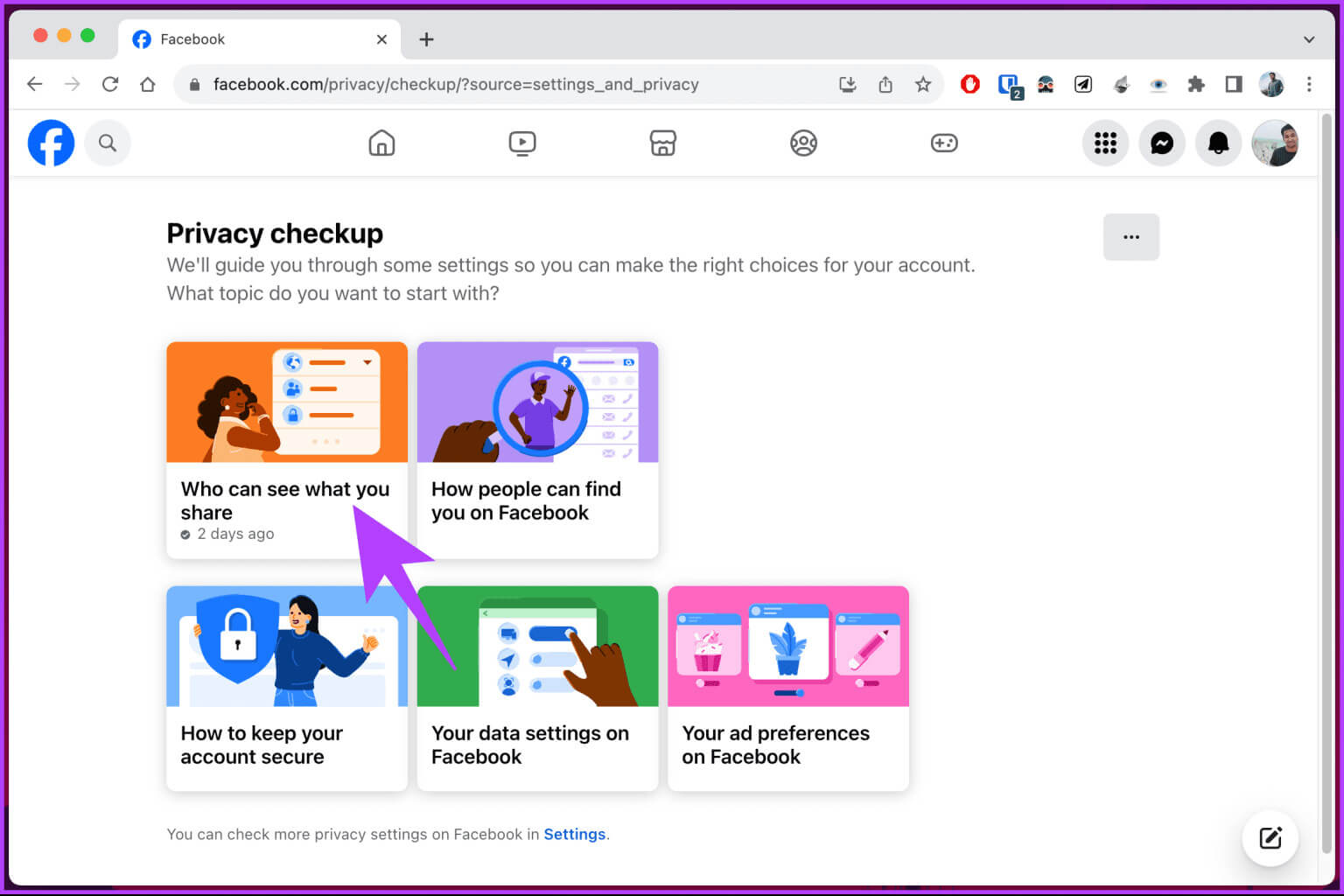
Steg 6: I popup-fönstret klickar du på "spårning".
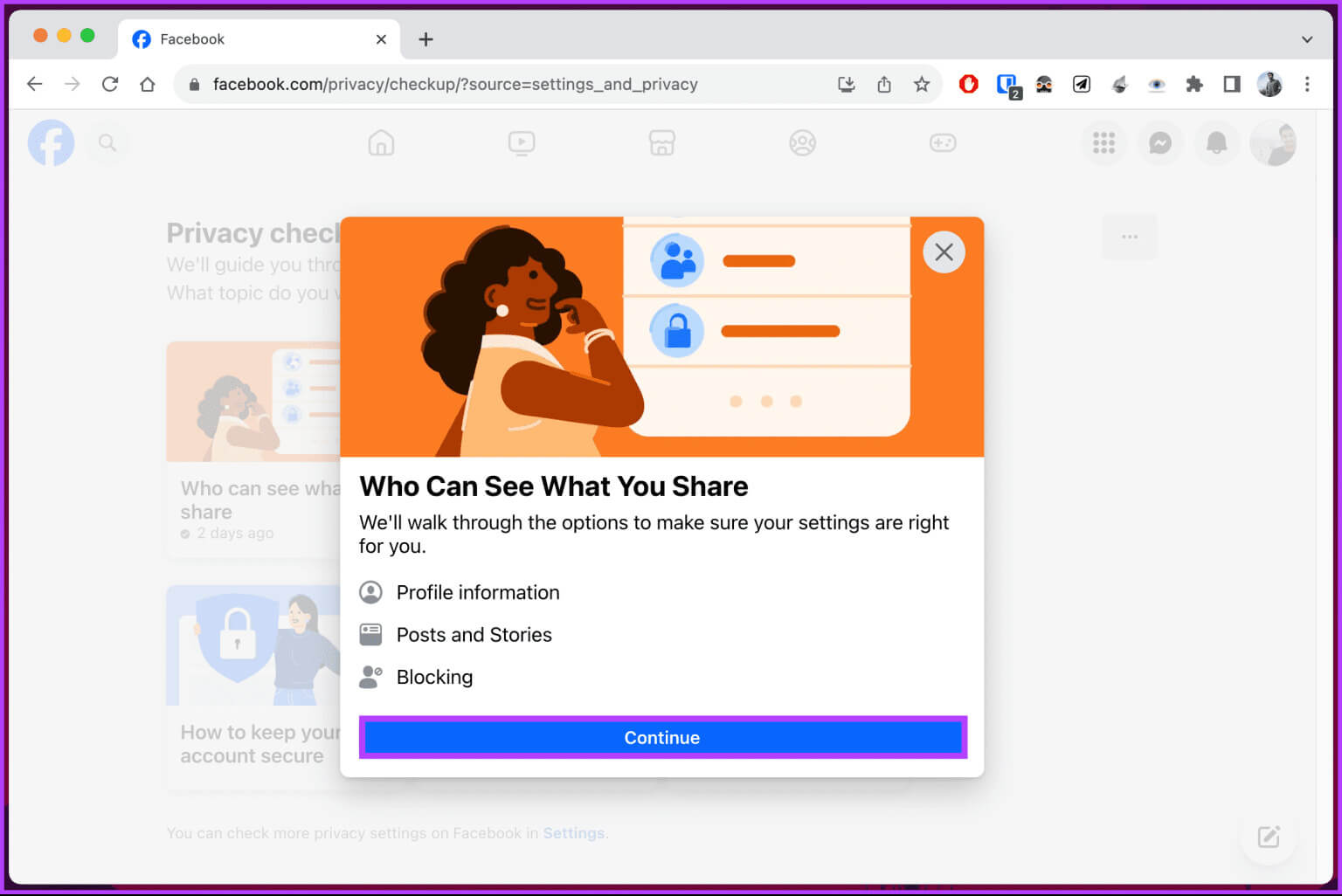
Steg 7: Klicka på knappen nästa ännu en gång.
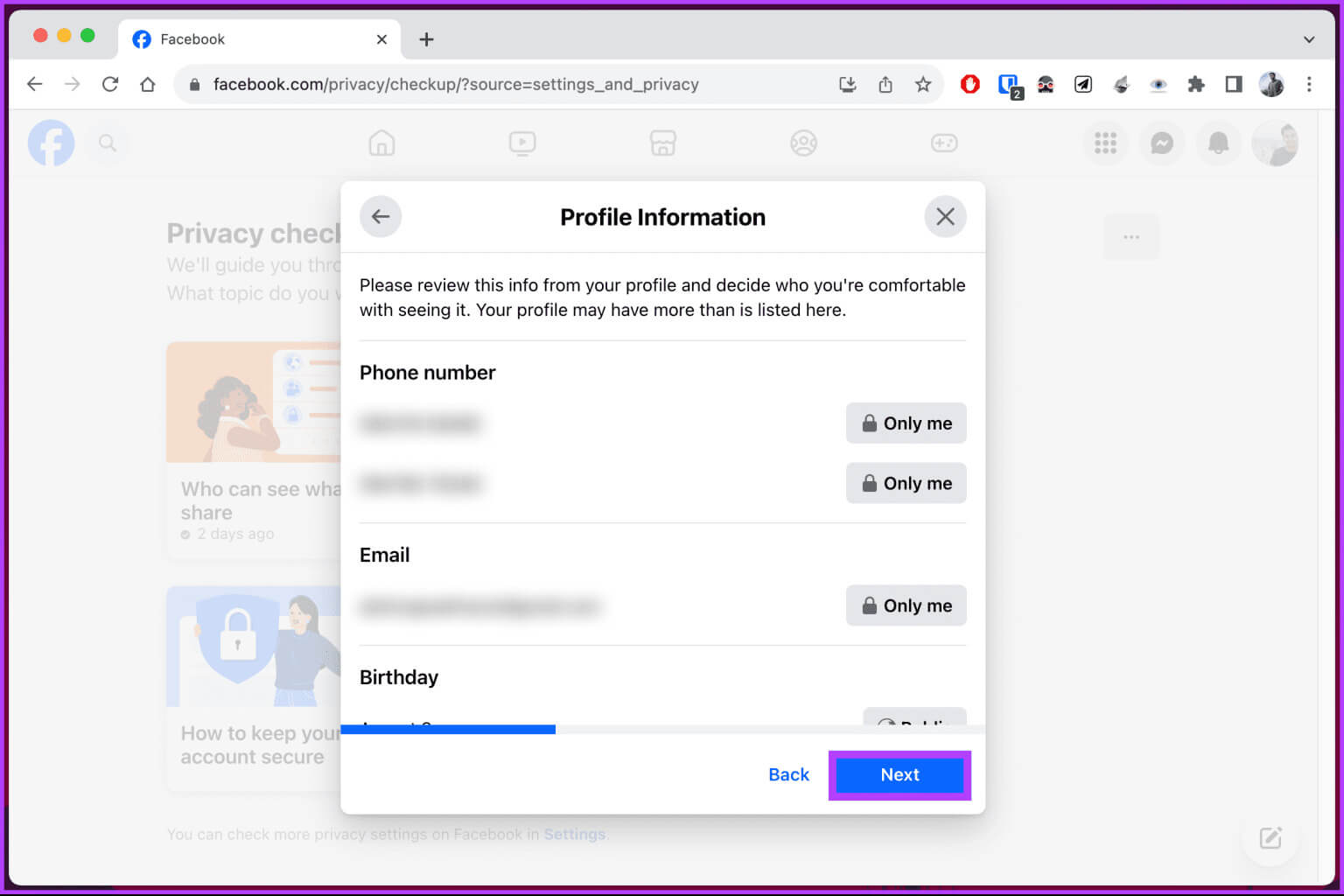
Steg 8: inom sektionen Profil och berättelser Klicka på knappen bredvid Virtuell publik.
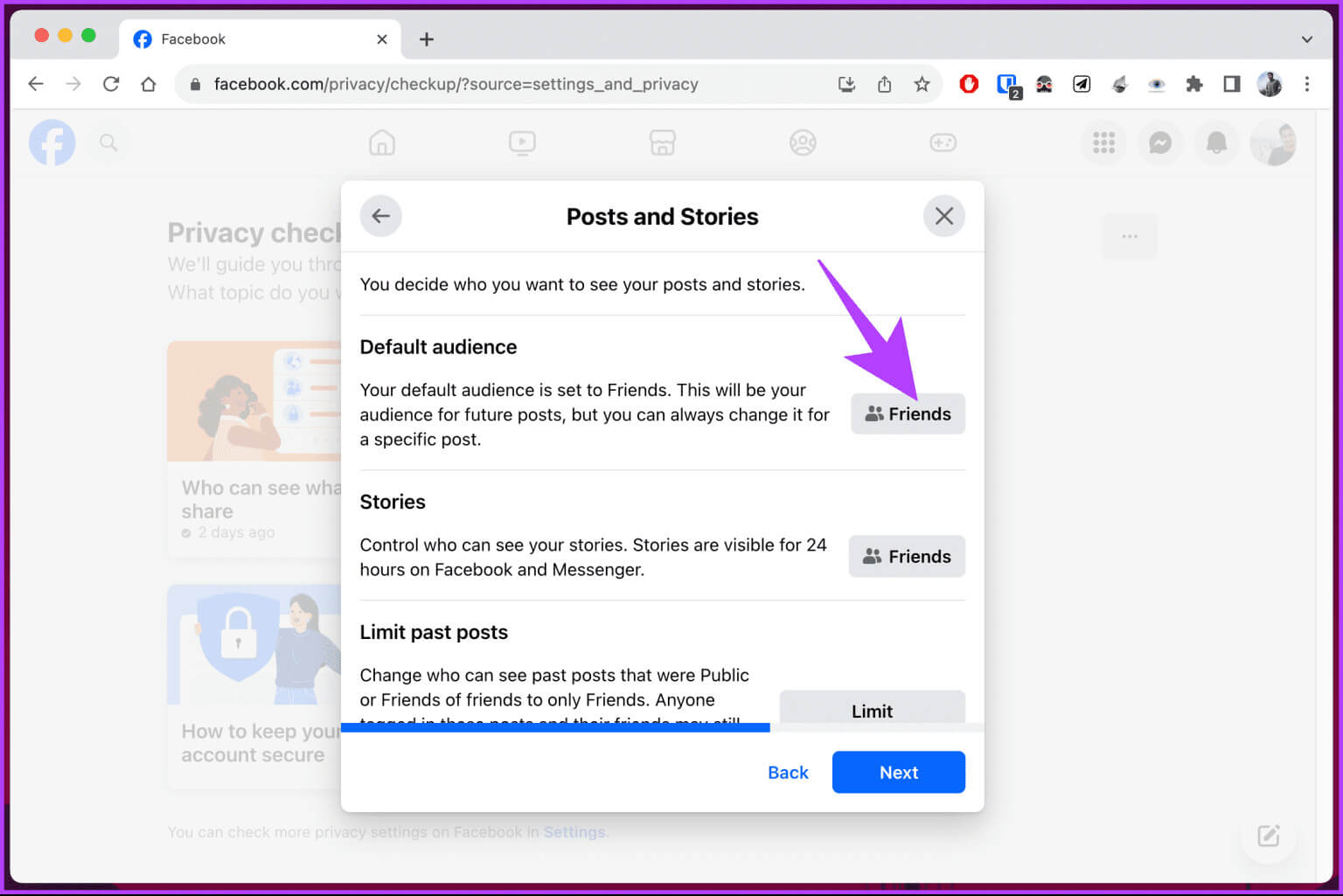
Steg 9: Välj alternativet bara jag och klicka på knappen spara.
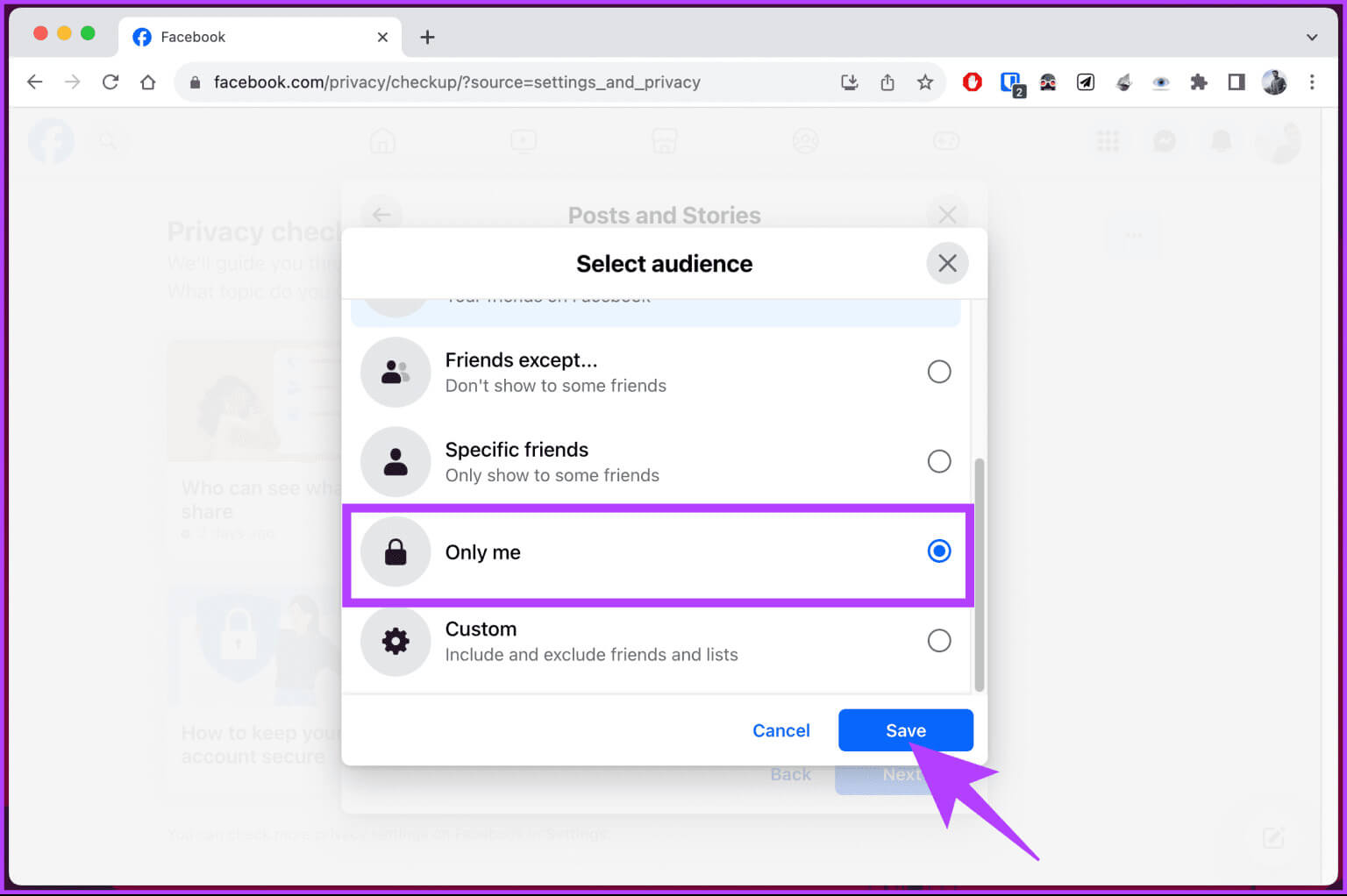
Steg 10: Upprepa samma sak för För berättelser. Klicka på knappen bredvid.
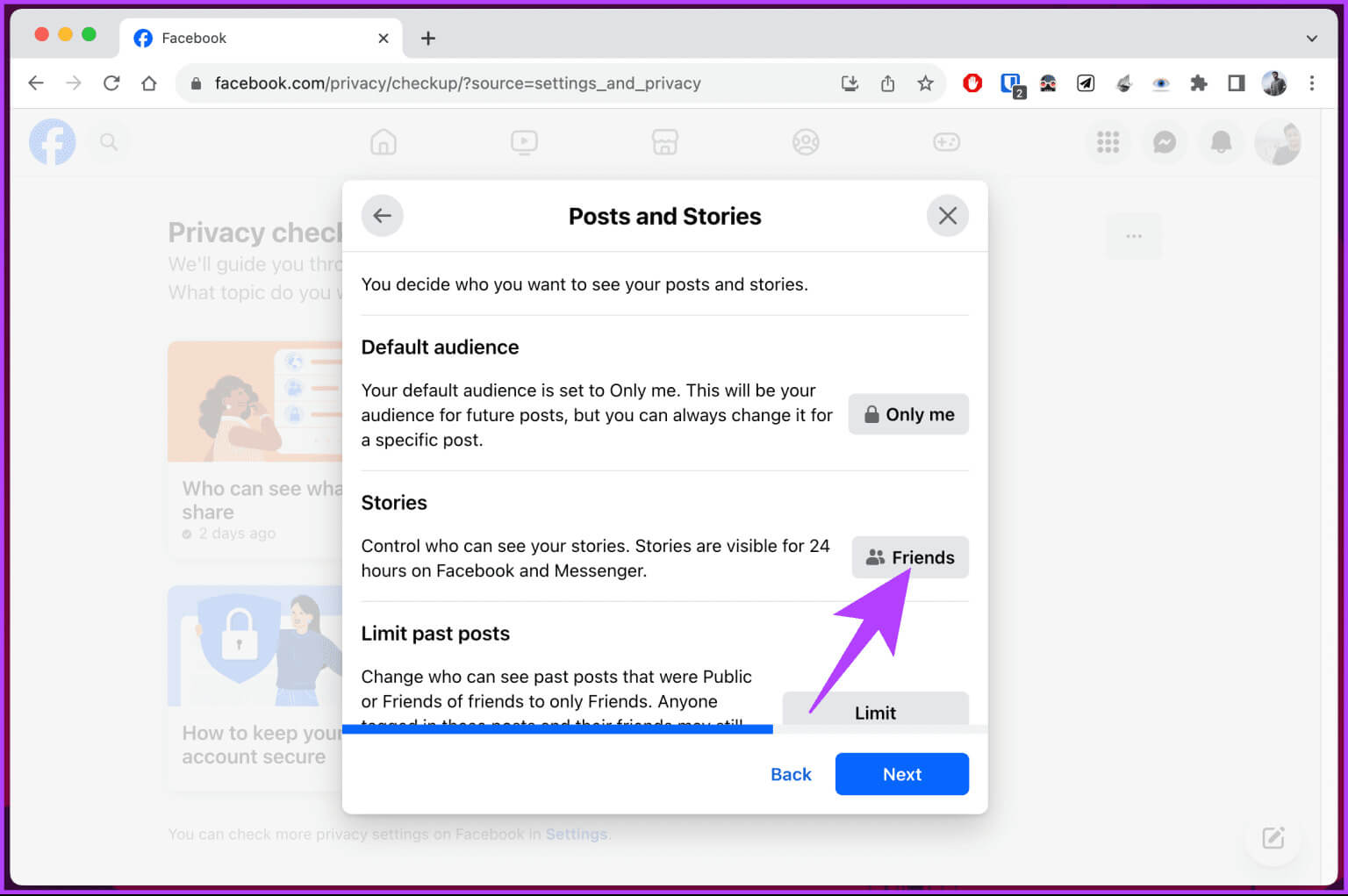
Steg 11: Du kan inte ange "Bara jag" När du publicerar en berättelse omintetgör detta syftet med att publicera berättelsen från första början. Välj därför alternativet "beställnings" Välj vem du vill dela dina berättelser med.
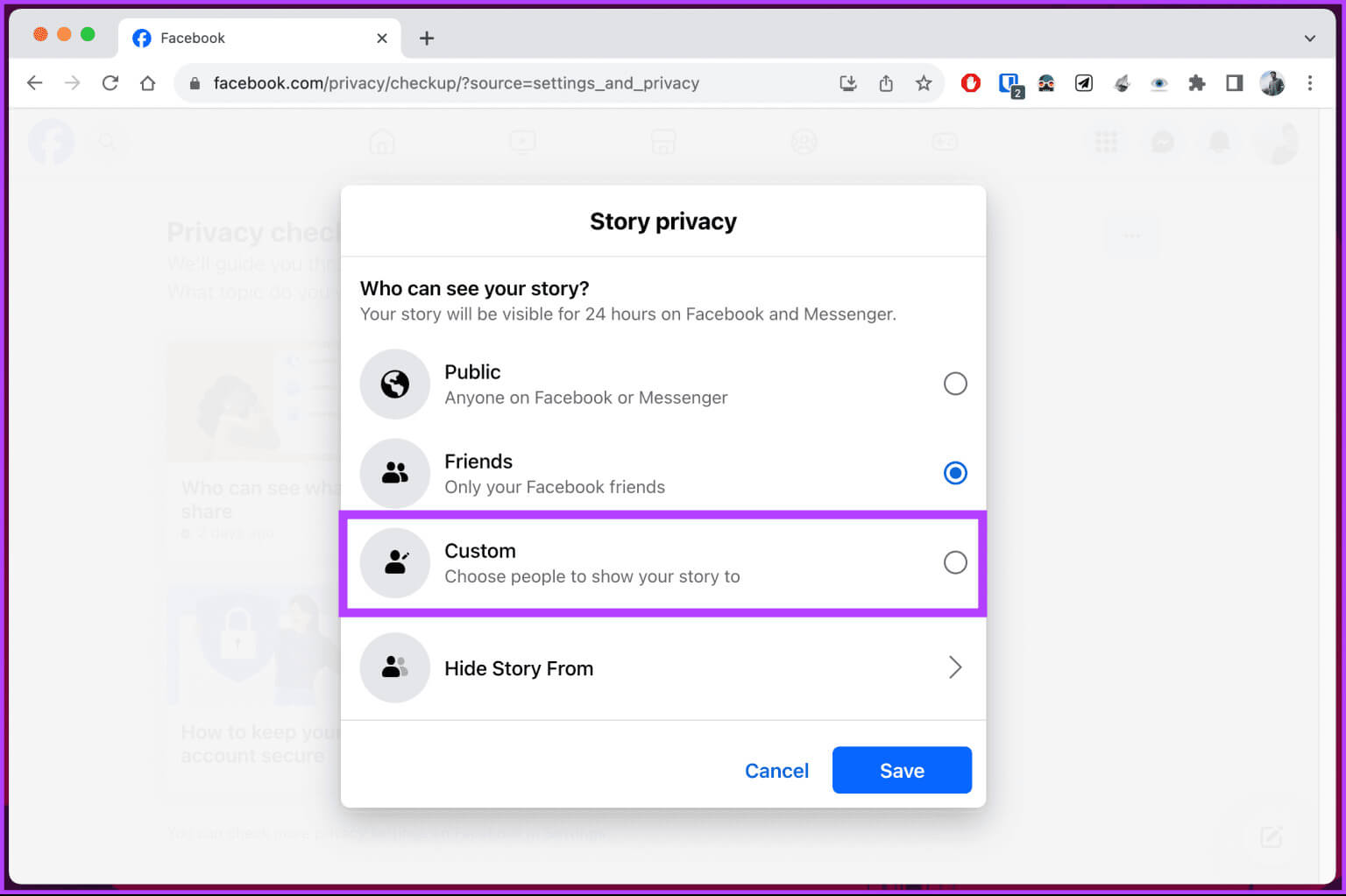
Det var allt. Du kan stänga formuläret och vara säker på att din aktivitet nu kommer att vara privat efter att du har gjort ändringarna. Om du vill göra detta via Facebooks mobilapp, läs vidare.
På Facebooks mobilapp
Steg 1: Starta en app Facebook På din Android- eller iOS-enhet. När den är startad trycker du på Din profilbild på höger sida.
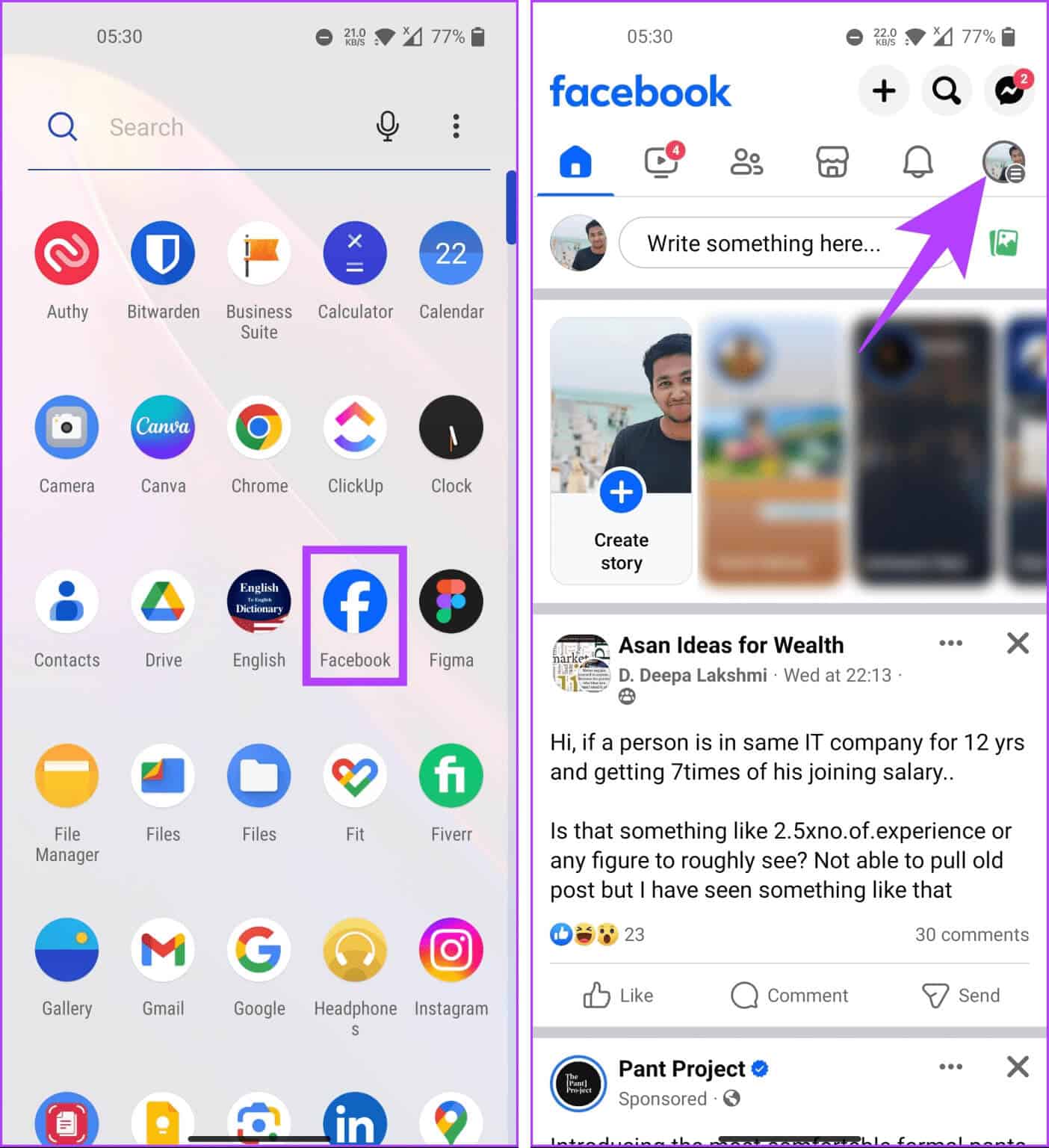
Steg 2: På nästa skärm, skrolla ner och välj "Inställningar och sekretess"Från rullgardinsmenyn väljer du Sekretessgenvägar.
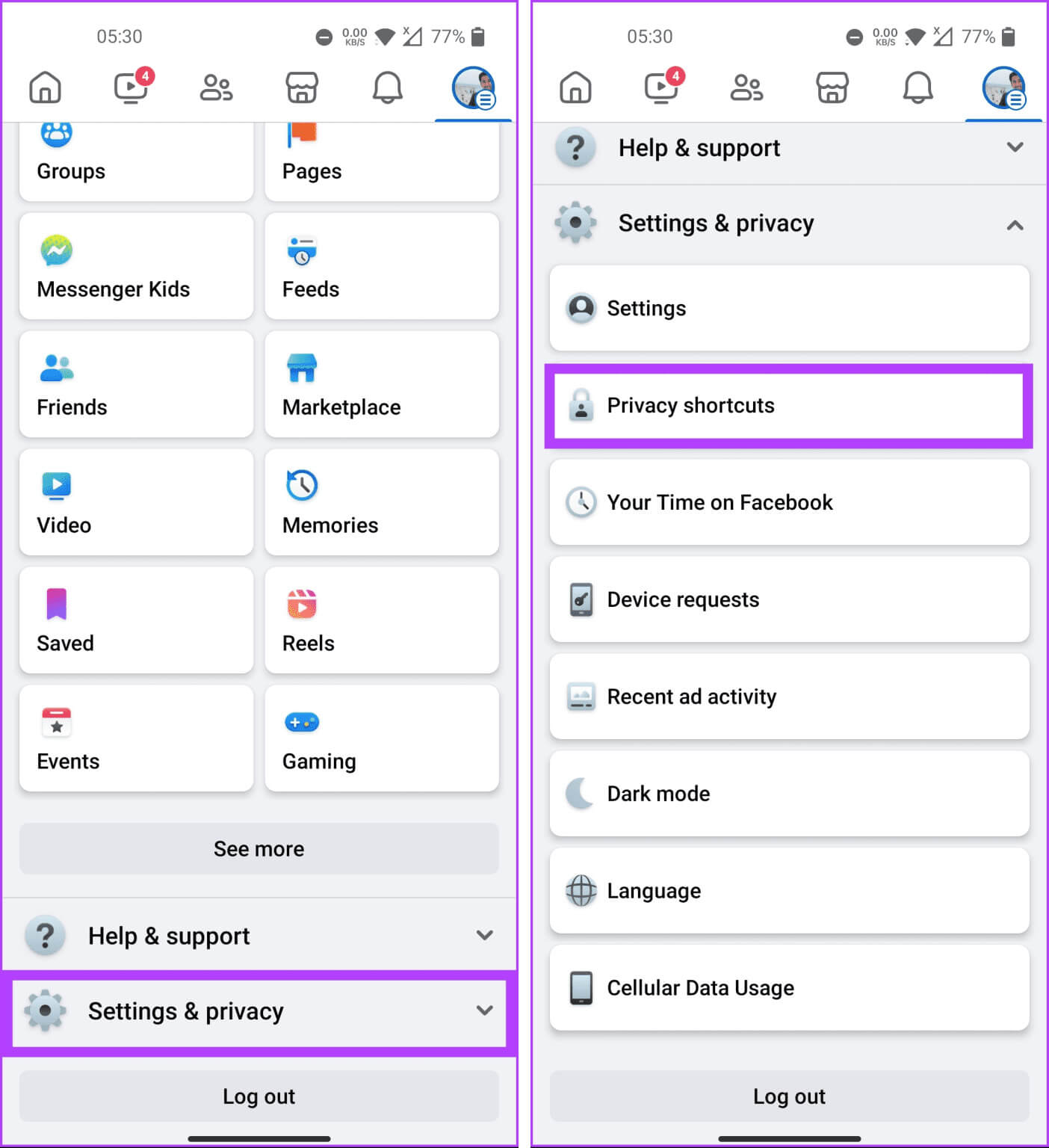
Steg 3: inom Sekretessgenvägar, Klick "Integritetskontroll"På nästa skärm väljer du Vem kan se vad du delar?
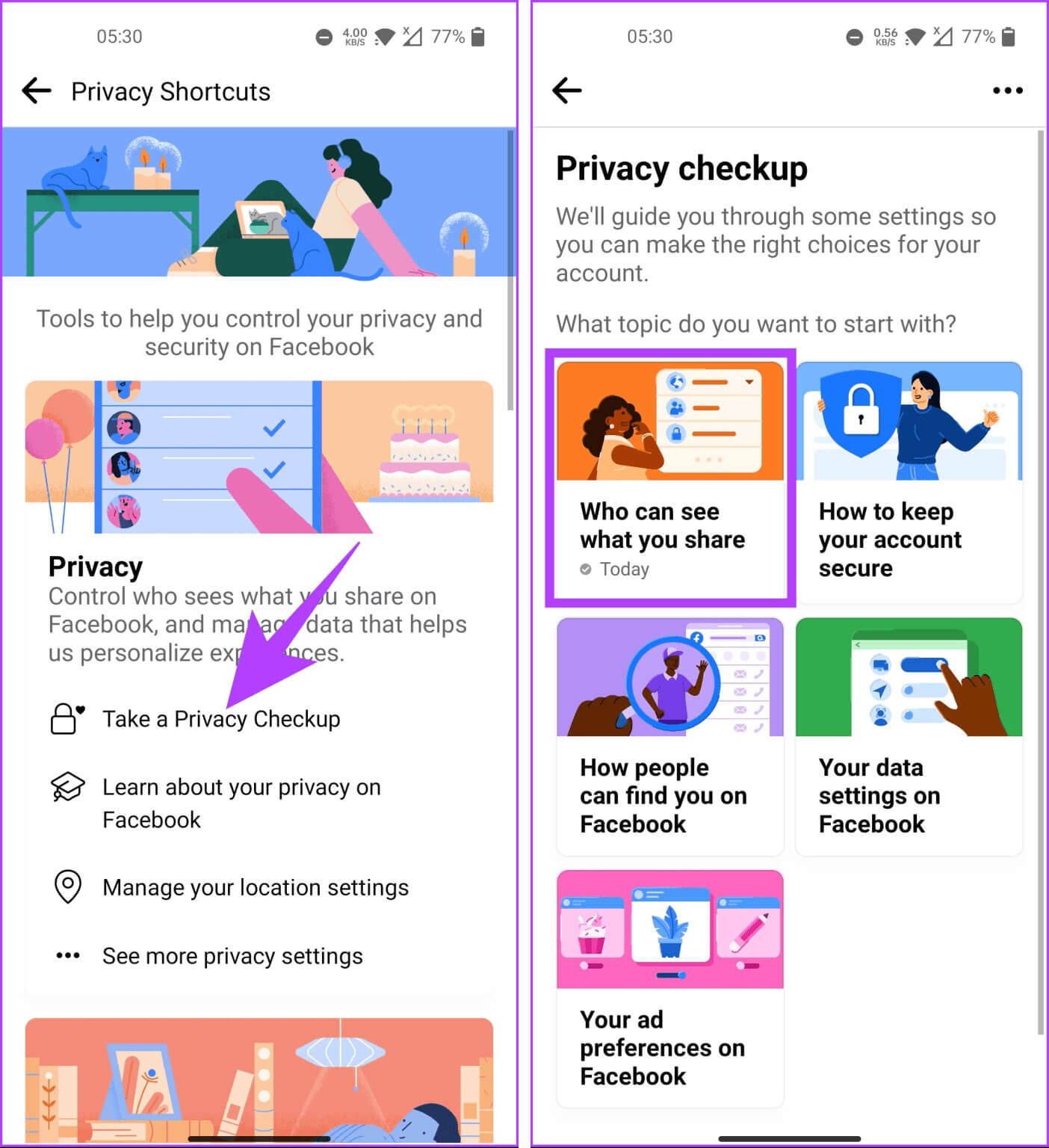
Detta utlöser flödet för sekretessverifiering. Följ stegen nedan.
Steg 4: du får se Kontaktpunkter för integritet som du kommer att stöta på under arbetsflödet. Klicka spårning. På nästa skärm trycker du på det följande.
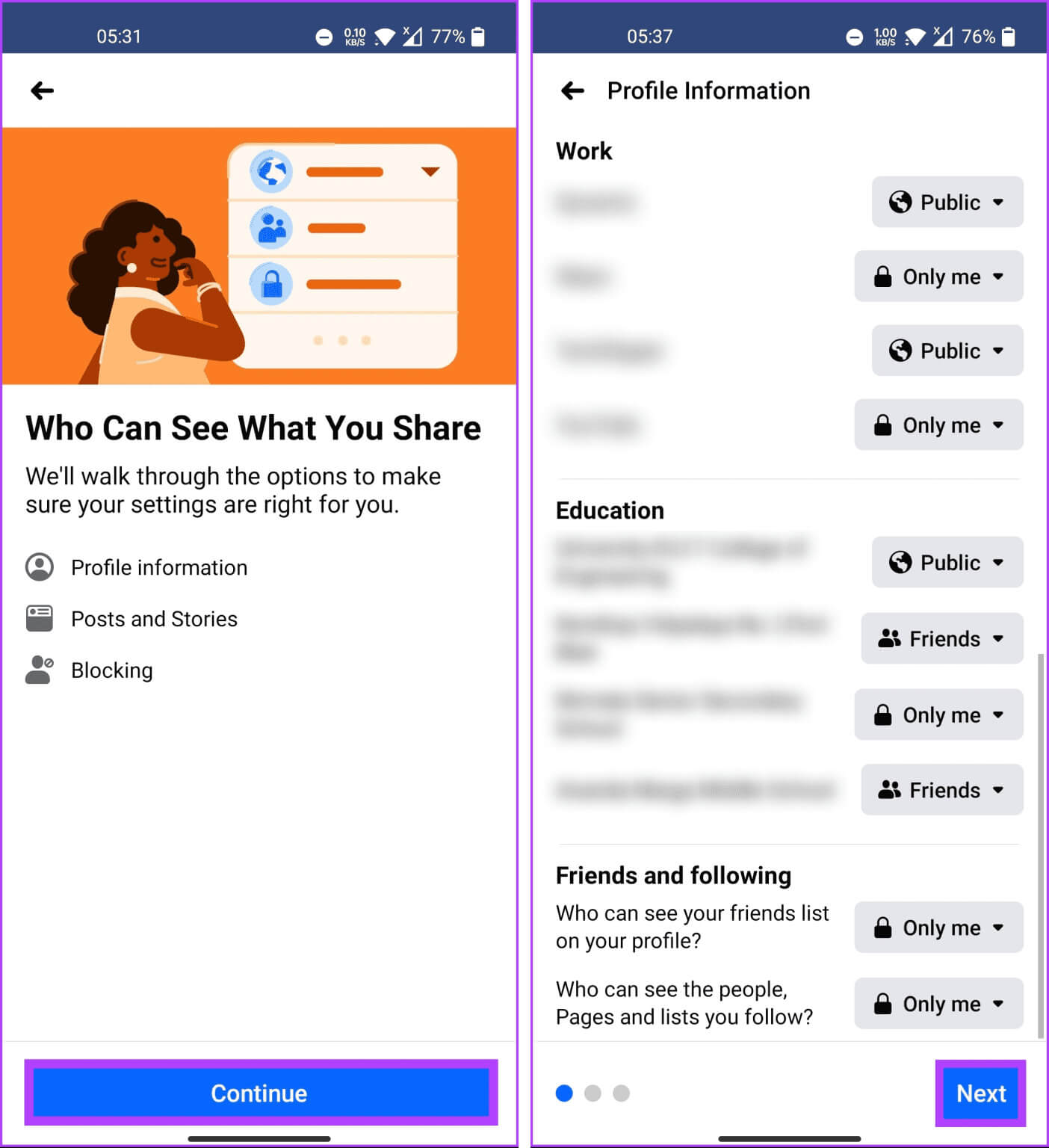
Steg 5: Nu, inom Inlägg och berättelserKlicka på knappen bredvid Standardmålgrupp. På nästa skärm väljer du Visa mer.
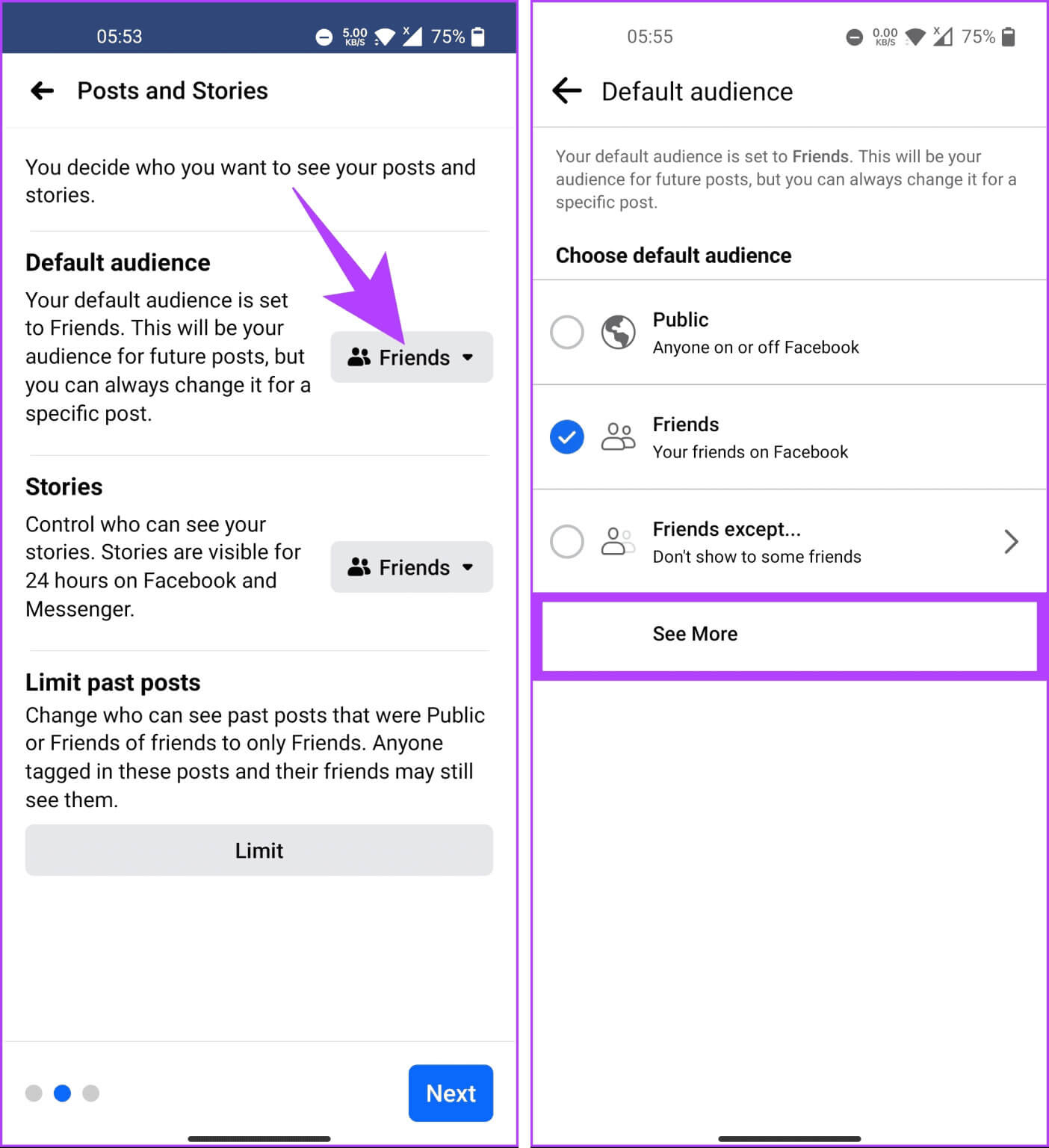
Steg 6: Välj nu bara jag.
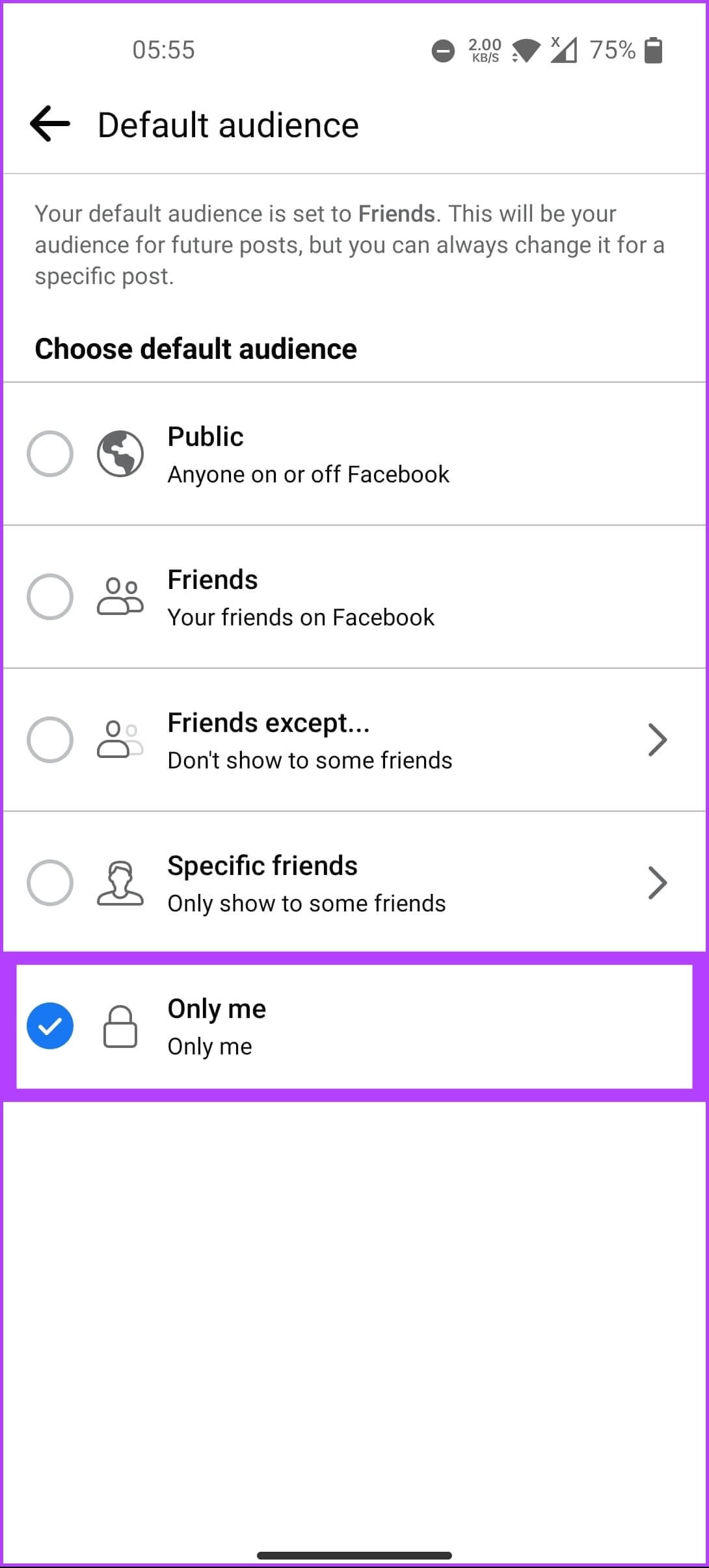
Steg 7: Du kan göra detsamma för berättelser också. Du kan dock inte ange "Bara jag" När du publicerar en berättelse omintetgör detta syftet med att publicera berättelsen från första början. Välj därför alternativet "beställnings" Välj vem du vill dela dina berättelser med.
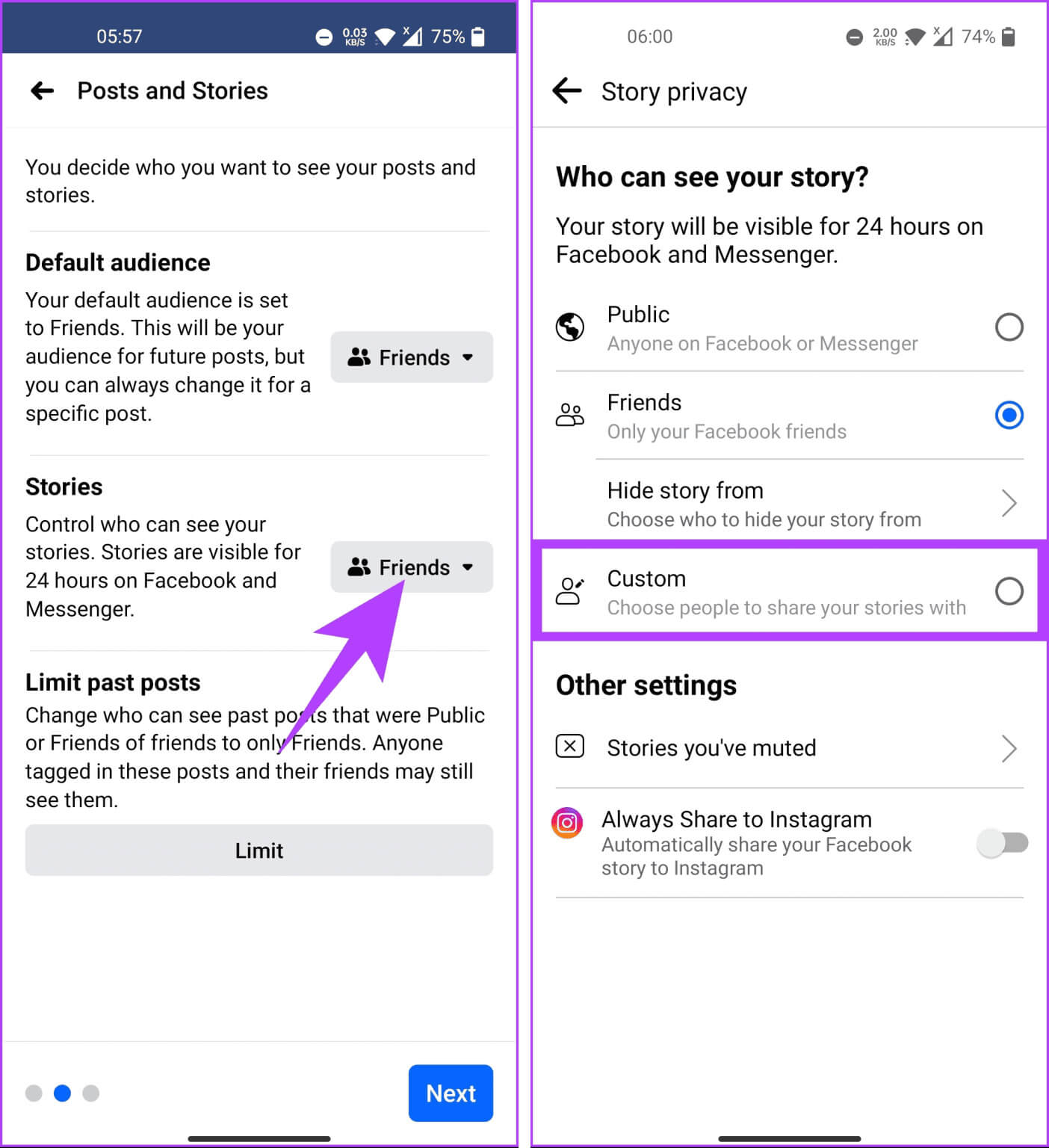
Där har du det. Du har dolt dina Facebook-inlägg från allmänheten och hållit dem privata. Vill du dölja dina följares sidor, personer och listor tillsammans med dina inlägg och Stories? Läs vidare.
Lägga märke till: Hur man använder sin avatar under videosamtal på Instagram och Facebook Messenger
Hur man döljer personer och sidor du följer på Facebook
Att dölja personer och sidor du följer på Facebook förbättrar din integritet genom att förhindra att andra ser dina online-anknytningar och intressen. Vi börjar med stegen för datorn.
på skrivbordet
Steg 1: Gå till Facebook Från din favoritwebbläsare på din Windows- eller Mac-dator och logga in med Dina kontouppgifter.
Steg 2: knacka på Din profilbild i det övre högra hörnet.
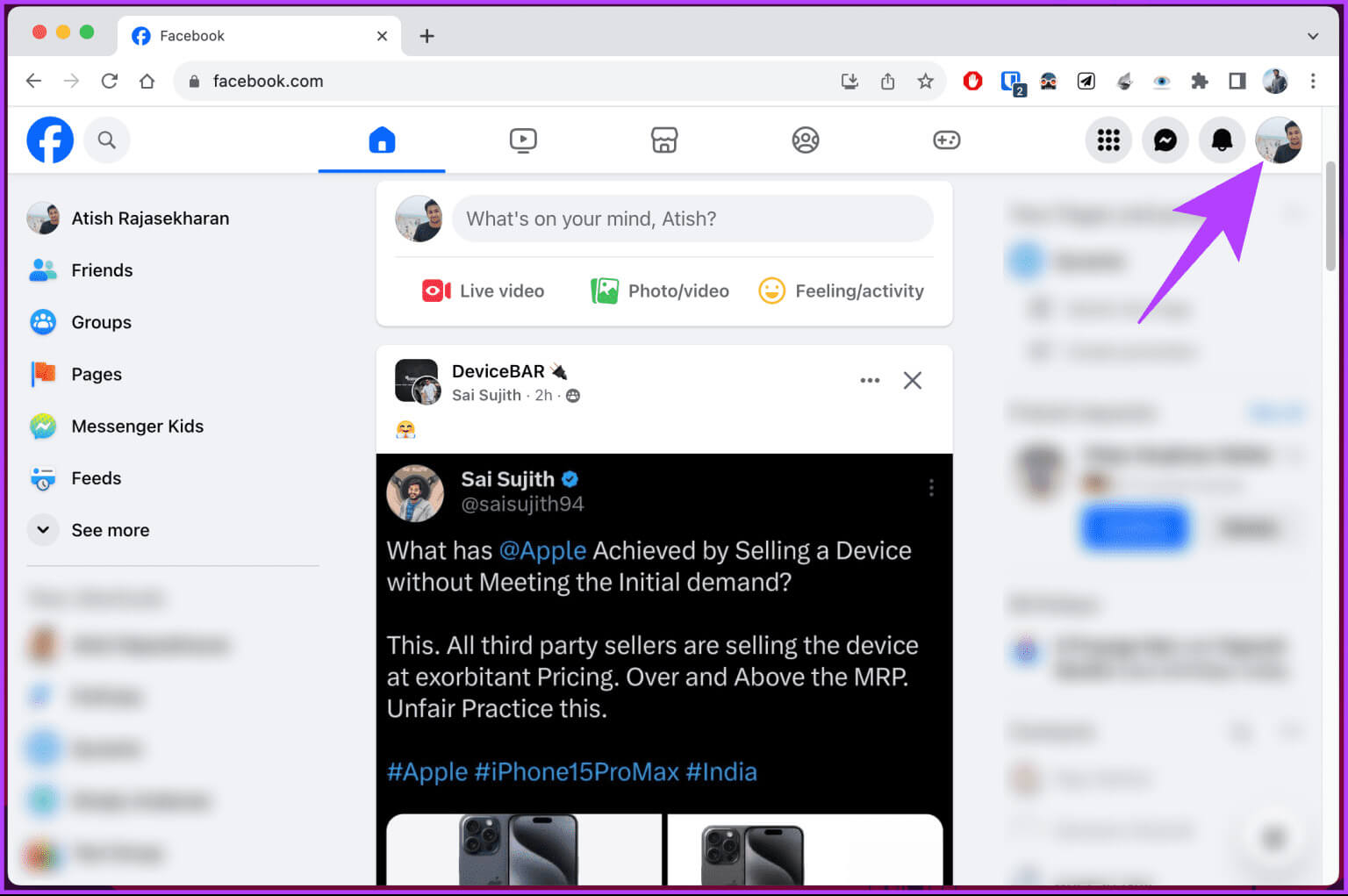
Steg 3: Klicka på i rullgardinsmenyn "Inställningar och sekretess".
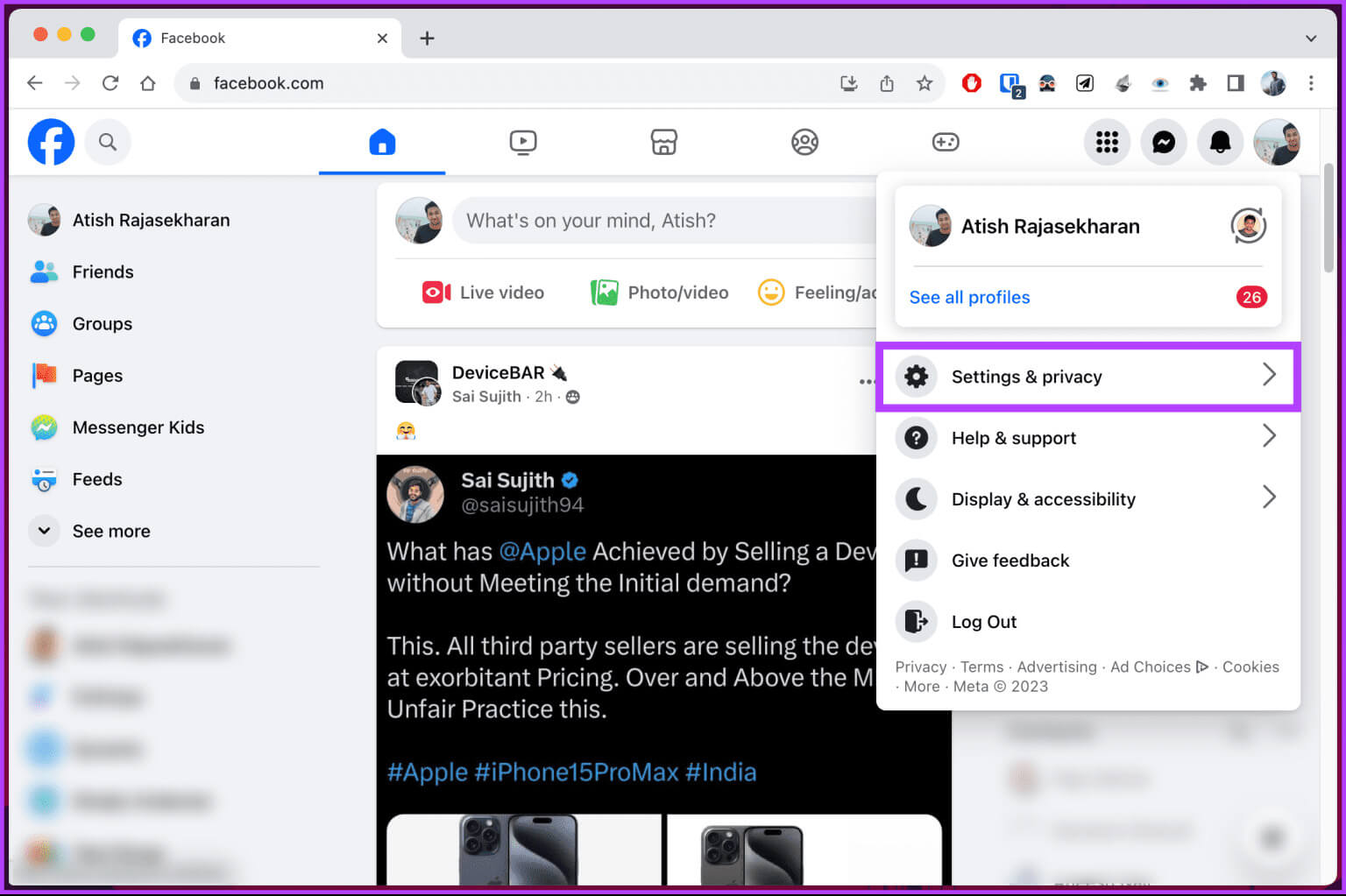
Steg 4: inom Inställningar och sekretess Välja Inställningar.
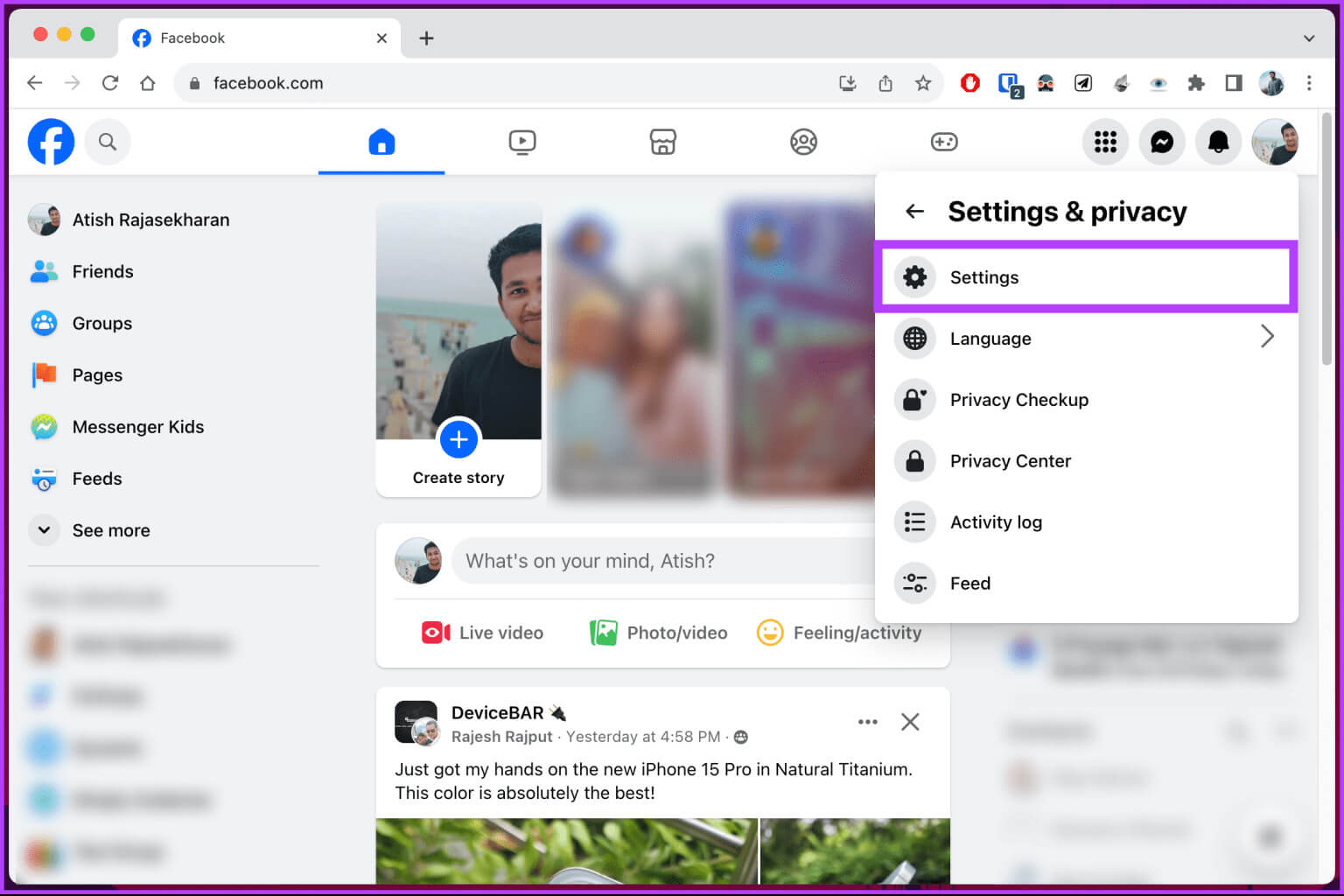
Steg 5: Gå till Integritet Från sidans högra sida Inställningar.
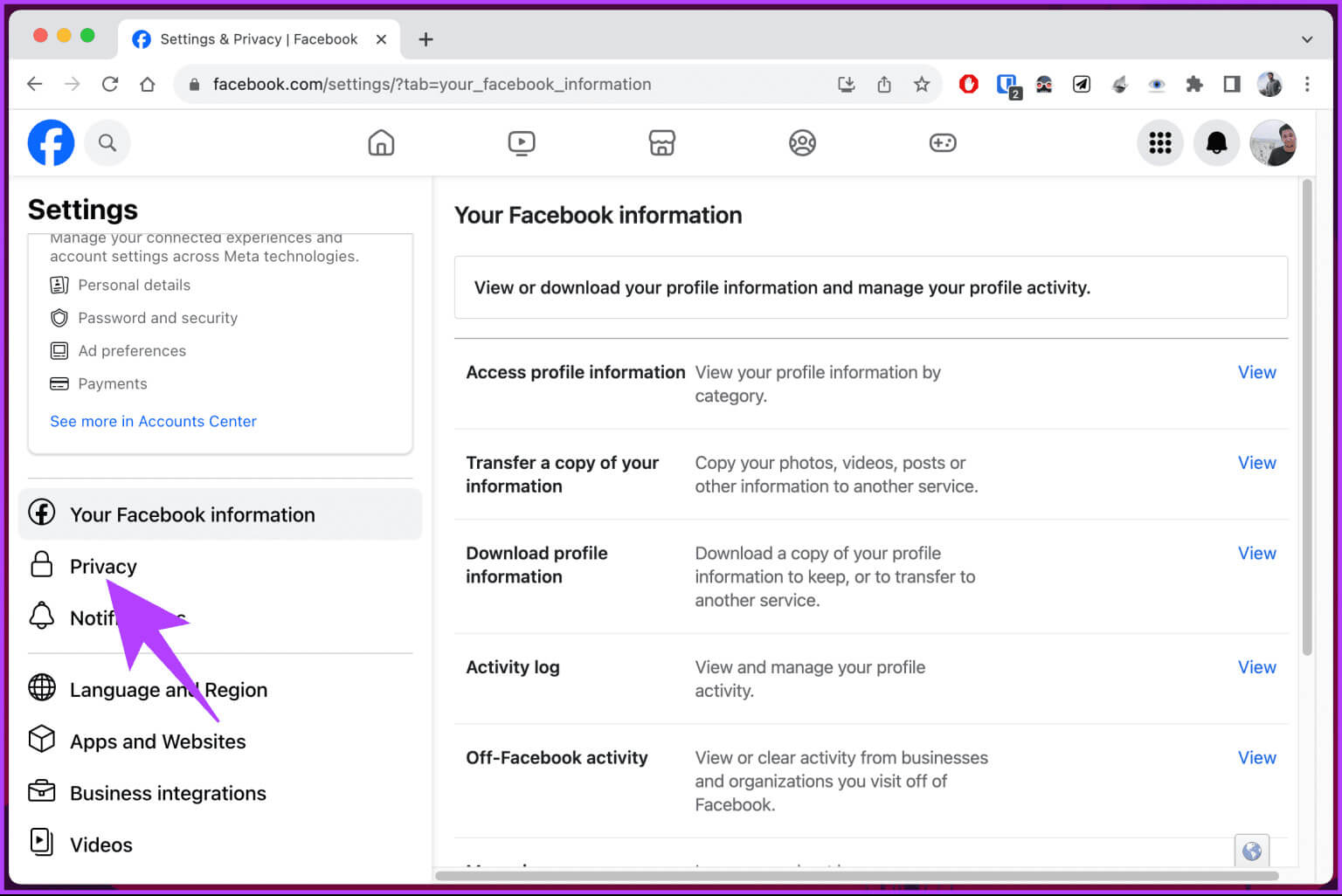
Steg 6: Klicka på "Uppdatera" i den vänstra rutan under avsnittet Din aktivitet.رbredvid Vem kan se de personer, sidor och listor du följer?
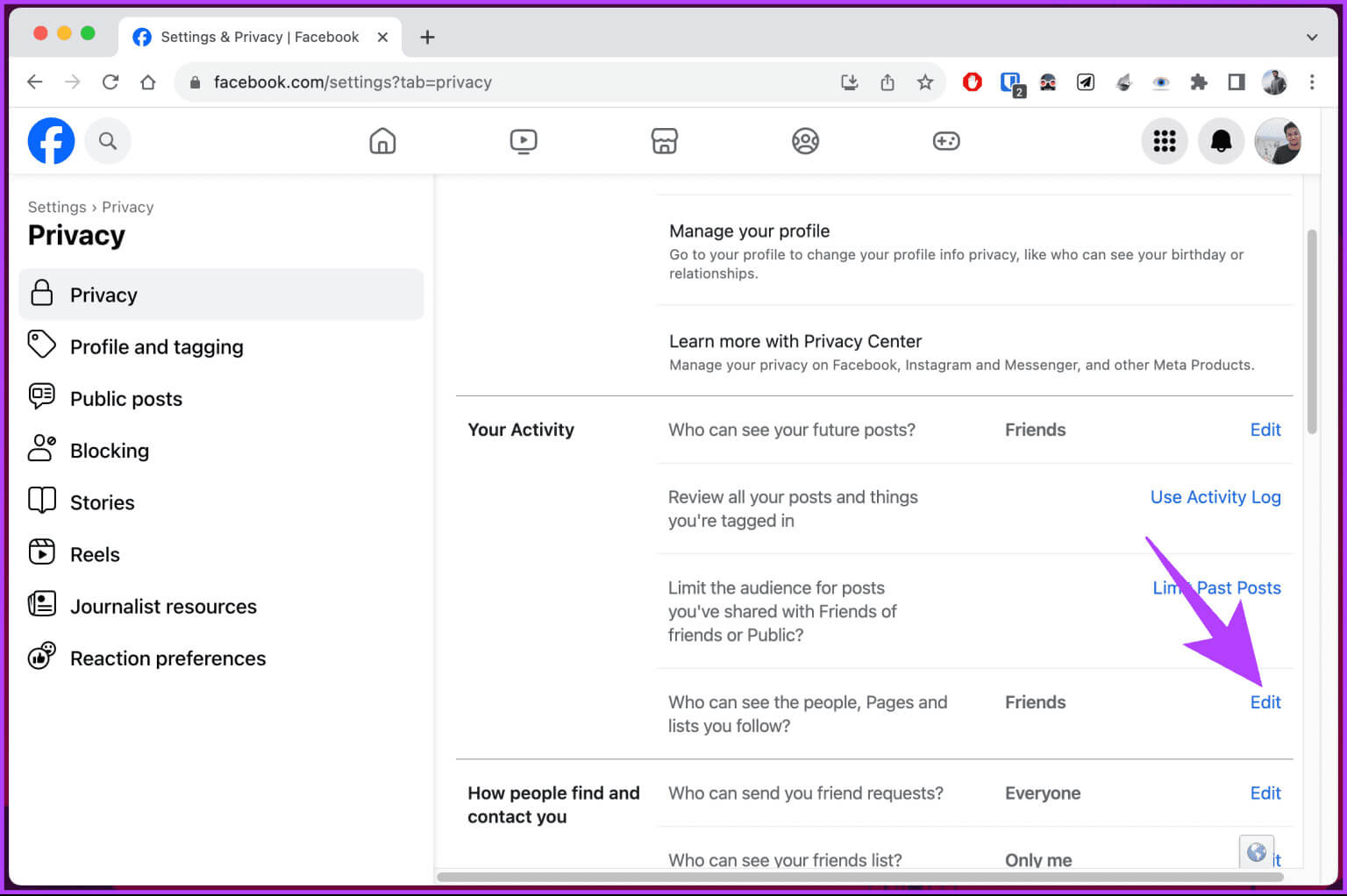
Steg 7: Klicka på ikonen pil Bredvid alternativet, och slutligen, välj bara jag.
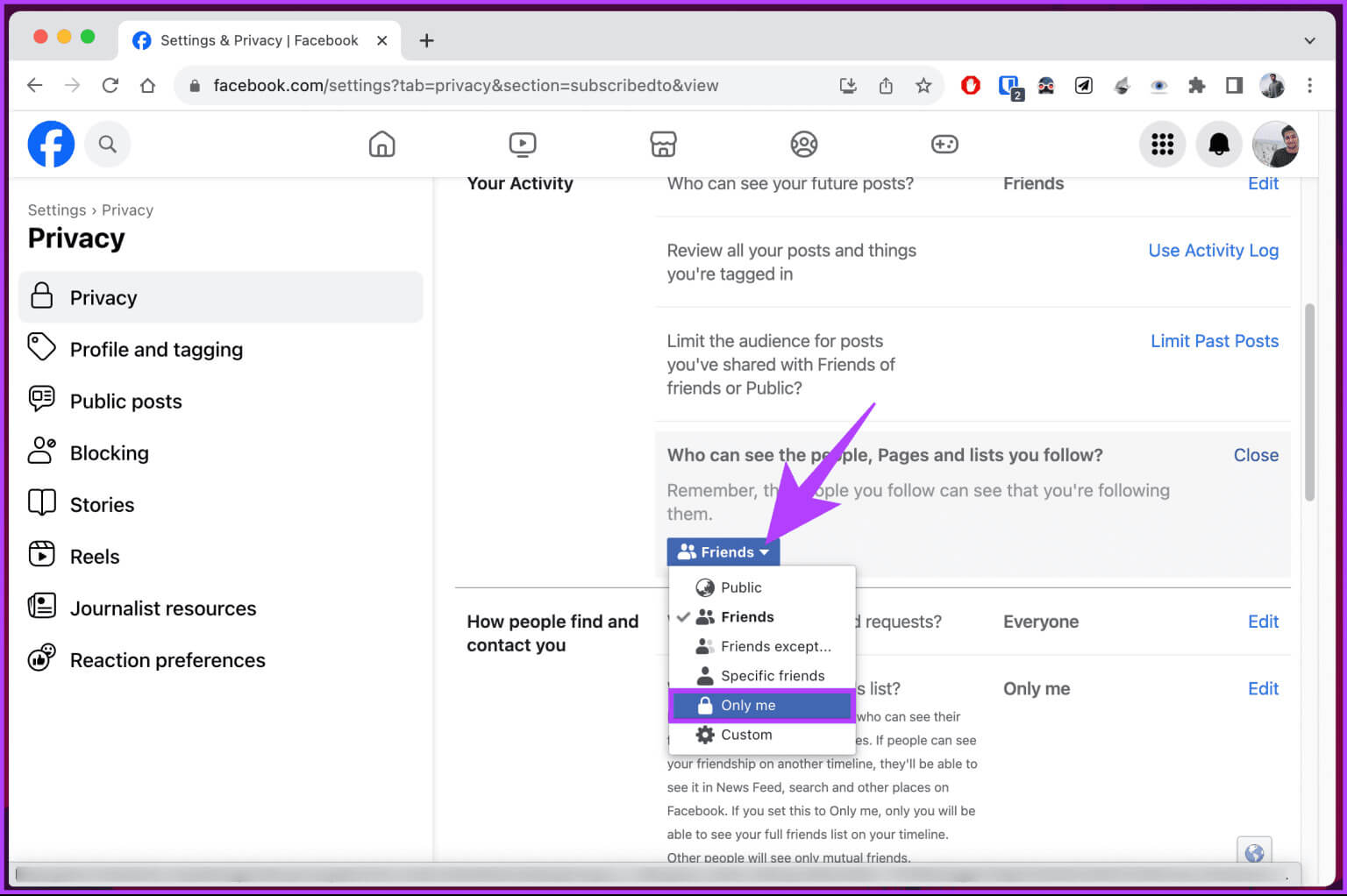
Det var allt. Dina Facebook-sidor och de personer du följer kommer att döljas för alla. Om du vill göra samma sak på mobilen, läs vidare.
På Facebooks mobilapp
Steg 1: Starta en app Facebook På din Android- eller iOS-enhet. När den är startad trycker du på Din profilbild på höger sida.
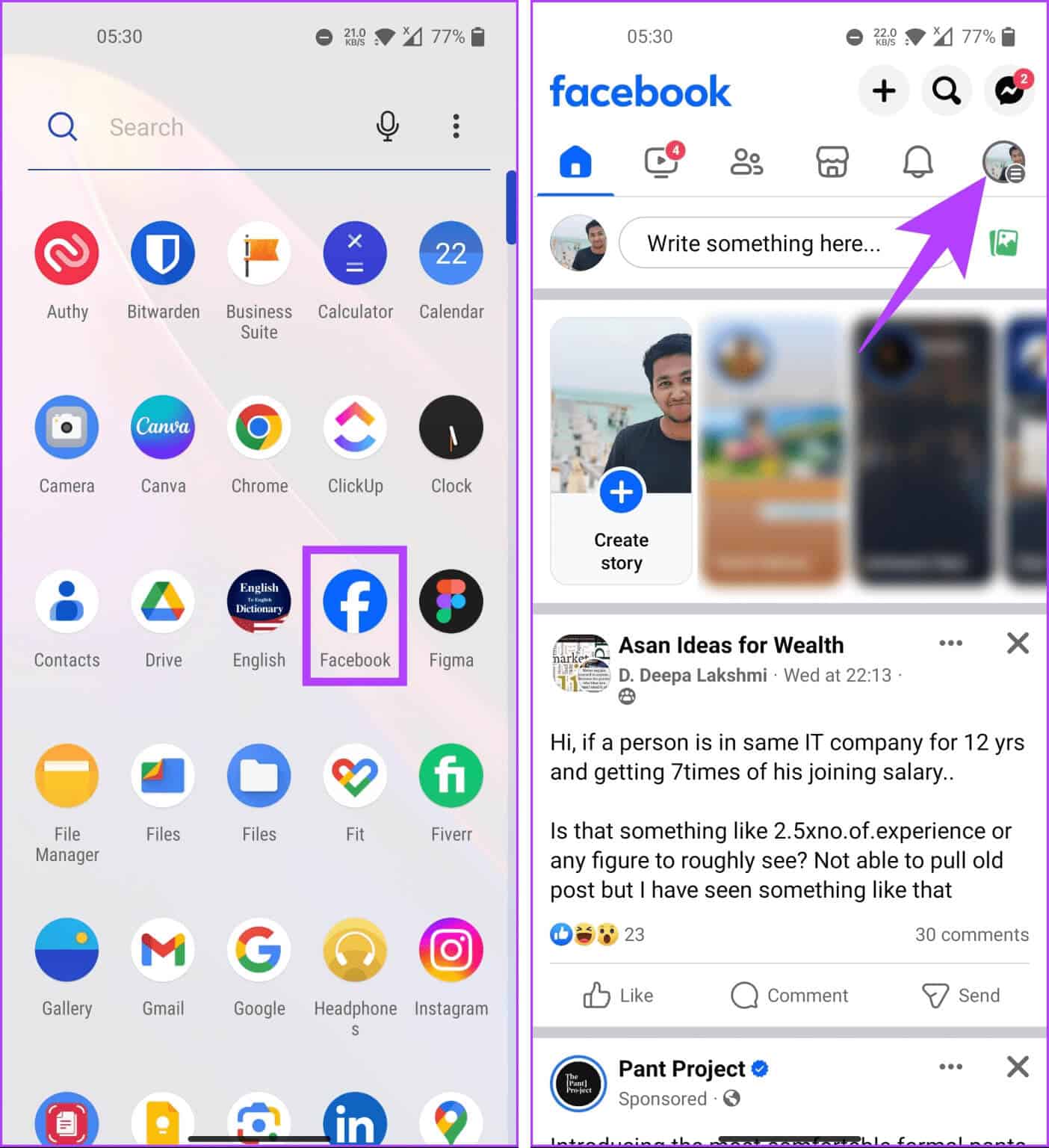
Steg 2: På nästa skärm, skrolla ner och välj "Inställningar och sekretess". Välj Inställningar i rullgardinsmenyn.
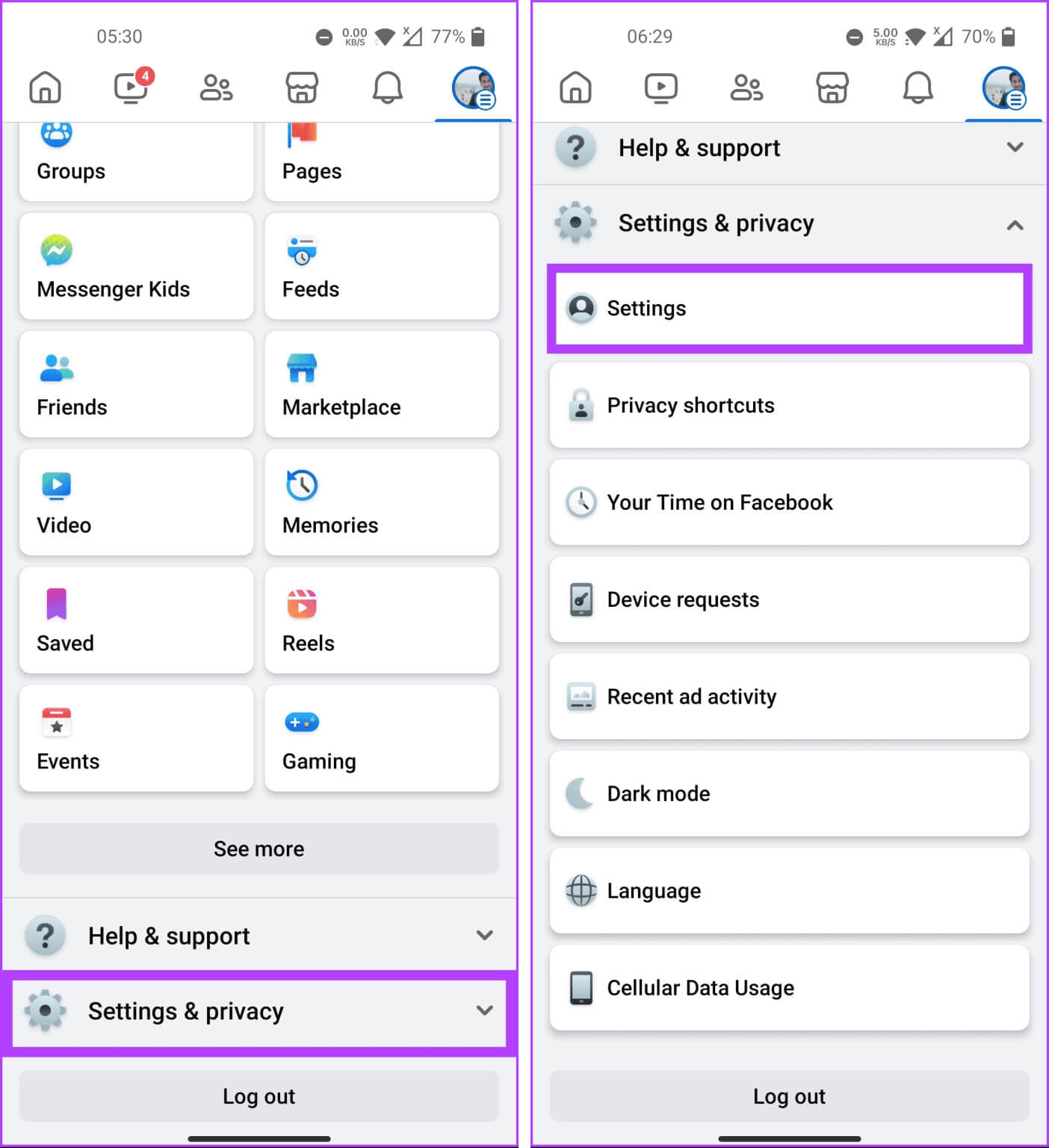
Steg 3: I Inställningar och sekretess Rulla ned till avsnittet Målgrupp och vision och klicka "Följare och offentligt innehåll." Nu, på nästa skärm, skrolla ner och tryck på Vem kan se de personer, sidor och listor du följer?
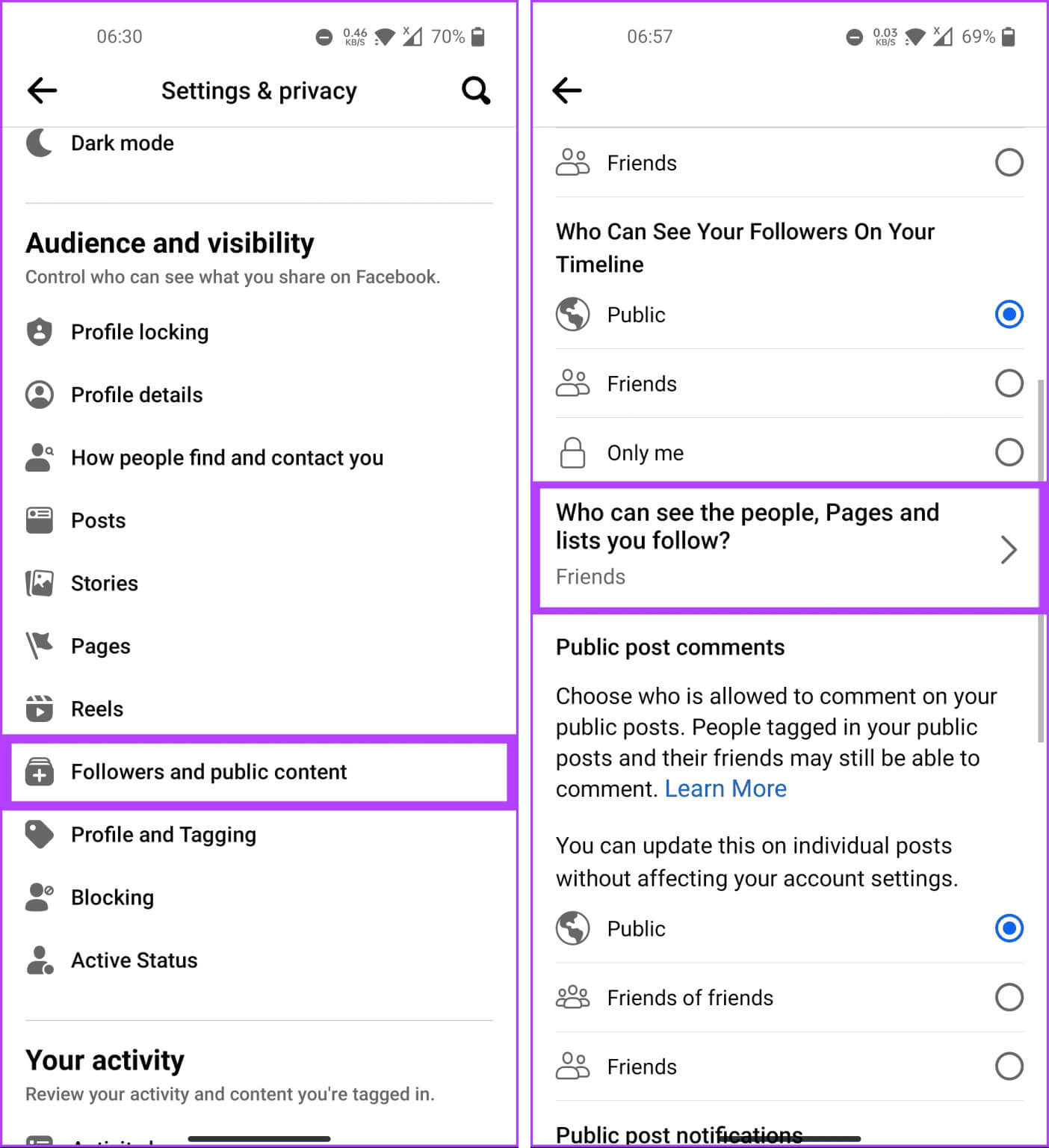
Steg 4: På nästa skärm trycker du på se mer och välj alternativet Bara jag.
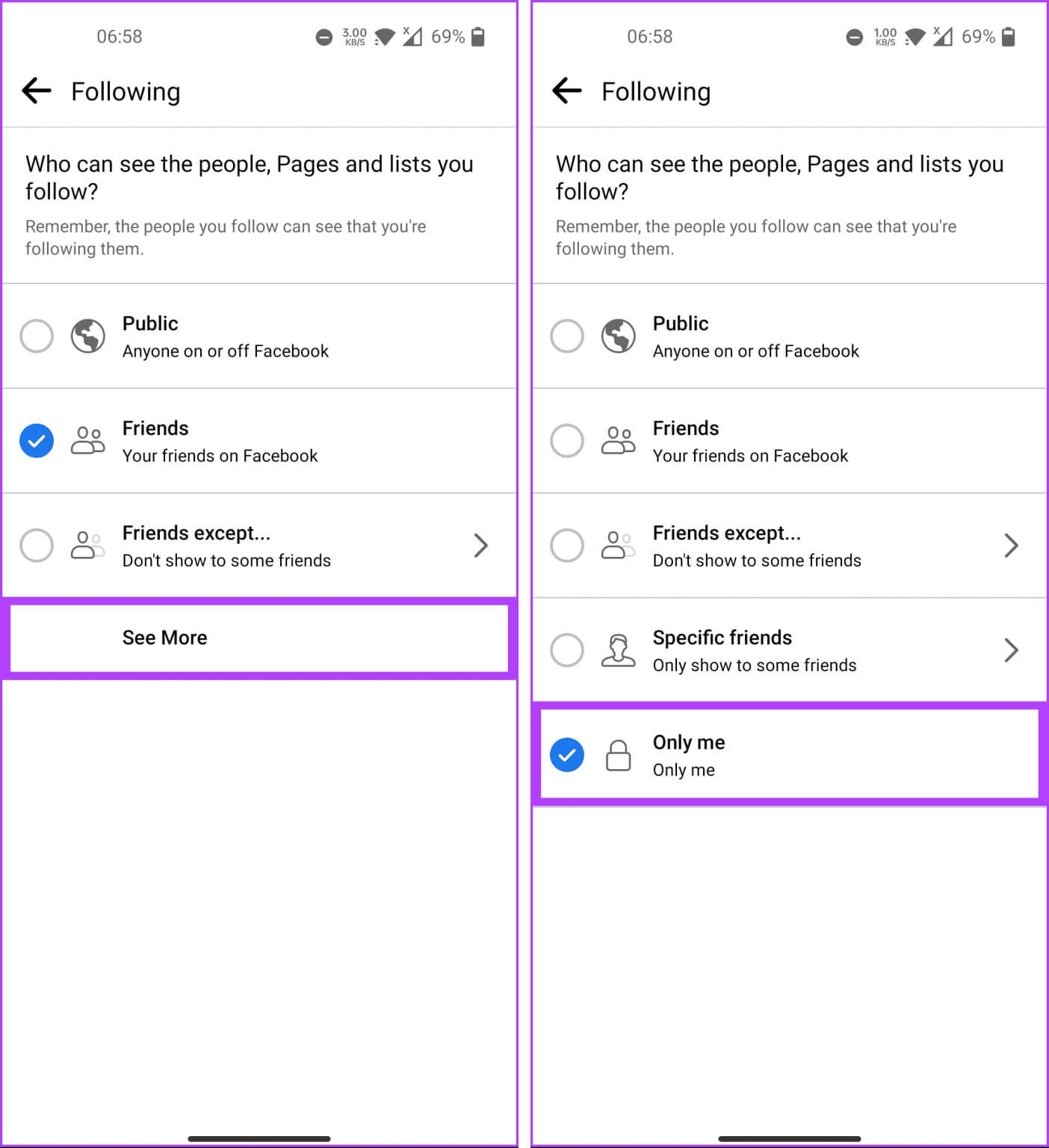
Det var allt. Du har lyckats dölja personerna eller sidorna du följer på Facebook från allmänheten. Om du har några frågor kan du läsa avsnittet FAQ nedan.
Vanliga frågor om att dölja aktivitet på Facebook
F1. Finns det något sätt att dölja mina gilla-markeringar och reaktioner på andras inlägg på Facebook?
Svar: Nej, du kan inte dölja dina gilla-markeringar och reaktioner på andras inlägg. Beroende på deras integritetsinställningar är de vanligtvis synliga för personen som publicerade inlägget och deras vänner.
F2. Finns det något sätt att dölja mina tidigare inlägg på Facebook?
Svar: Ja, du kan ändra målgruppen för dina tidigare inlägg på Facebook i dina sekretessinställningar. Gå till Inställningar och sekretess > Inställningar > Sekretess > Begränsa tidigare inlägg för att begränsa alla dina tidigare inlägg från att vara synliga för vänner.
Gör din aktivitet anonym
Nu när du vet hur du döljer aktivitet på Facebook kan du skydda din integritet, hantera din professionella image, undvika oönskad uppmärksamhet och förbättra din onlinesäkerhet. Du kanske också vill läsa: Hur man skapar en begränsad lista på Facebook.